
hp LaserJet 9000, 9000n,
9000dn og 9000hns
Bruk
Bruk av dette elektroniske dokumentet betyr at du godtar betingelsene i Opphavsrett og lisens. Copyright 2003
Hewlett-Packard Company.

ii
Opphavsrett og lisens
Copyright Hewlett-Packard Company 2003
Med enerett. Reproduksjon, tilpasning eller oversettelse uten skriftlig tillatelse på forhånd er forbudt,
med unntak av det som er tillatt i henhold til lovgivning om opphavsrett eller i dette dokumentet.
En bruker av Hewlett-Packard-skriveren som denne brukerhåndboken gjelder for, er tildelt lisens for å:
a) skrive ut papirkopier av denne brukerhåndboken for PERSONLIG, INTERN eller JOBBRELATERT bruk,
underlagt bestemmelser om ikke å selge, videreselge eller på annen måte distribuere papirkopiene, og
b) legge ut en elektronisk kopi av denne brukerhåndboken på en nettverksserver, for utsatt at tilgang til
den elektroniske kopien er begrenset til PERSONLIG eller INTERN bruk av Hewlett-Packard-skriveren
som denne brukerhåndboken gjelder for.
Edition 2, 1/2003
Garanti
Informasjonen i dette dokumentet kan endres uten forvarsel.
Hewlett-Packard gir ingen garanti med hensyn til denne infor masjonen. HEWLETT-PACKARD FRASKRIVER
SEG UTTRYKKELIG UNDERFORSTÅTTE GARANTIER FOR SALGBARHET OG ANVENDELIGHET TIL ET
BESTEMT FORMÅL.
Hewlett-Packard skal ikke holdes ansvarlig for direkte, indirekte og tilfeldige skader eller konsekvensskader,
eller andre skader som oppstår i forbindelse med anskaffelse eller bruk av denne informasjonen.
Varemerker
Acrobat er et varemerke for Adobe Systems Incorporated.
PostScript® er et varemerke for Adobe Systems Incorporated, som kan være registrert i visse rettskretser.
Microsoft, MS Windows, Windows og Windows NT er registrerte varemerker i USA for Microsoft Corporation.
TrueType er et varemerke i USA for Apple Computer, Inc.
E
NERGY STAR
er et registrert servicemer ke i USA for det amerikanske miljøvernbyrået EPA.

iii
Innhold
1 Grunnleggende om skriveren
Skriverens funksjoner og fordeler . . . . . . . . . . . . . . . . . . . . . . . . . . 9
Utforming og grunnleggende bruk av kontrollpanelet . . . . . . . . . . . 12
Tolker kontrollpanellamper . . . . . . . . . . . . . . . . . . . . . . . . . . . . 14
Bruke kontrollpanelmenyer. . . . . . . . . . . . . . . . . . . . . . . . . . . . 15
Statustolkning av lysdioder for papirhåndtering sbrukere . . . . . . 16
Nyttig skriverprogramvare for økt utskriftsfleksibilitet . . . . . . . . . . . 17
Windows-programvare . . . . . . . . . . . . . . . . . . . . . . . . . . . . . . . 17
Macintosh-programvare . . . . . . . . . . . . . . . . . . . . . . . . . . . . . . 17
Skriverdrivere . . . . . . . . . . . . . . . . . . . . . . . . . . . . . . . . . . . . . 20
Programvare for Windows . . . . . . . . . . . . . . . . . . . . . . . . . . . . 22
Programvare for Macintosh-maskiner . . . . . . . . . . . . . . . . . . . . 24
Programvare for nettverk . . . . . . . . . . . . . . . . . . . . . . . . . . . . . 26
Hjemmesider . . . . . . . . . . . . . . . . . . . . . . . . . . . . . . . . . . . . . . 27
Utstyrssider. . . . . . . . . . . . . . . . . . . . . . . . . . . . . . . . . . . . . . . 28
Nettverkssider . . . . . . . . . . . . . . . . . . . . . . . . . . . . . . . . . . . . . 29
2 Utskriftsoppgaver
Plassere utskriftsmateriale . . . . . . . . . . . . . . . . . . . . . . . . . . . . . . 31
Grunnleggende utskriftsinstruksjoner . . . . . . . . . . . . . . . . . . . . . . 38
Velge utskuff . . . . . . . . . . . . . . . . . . . . . . . . . . . . . . . . . . . . . . . . 40
Velge et utmatingssted . . . . . . . . . . . . . . . . . . . . . . . . . . . . . . . 42
Skrive ut konvolutter . . . . . . . . . . . . . . . . . . . . . . . . . . . . . . . . . . . 43
Skrive ut på spesialpapir . . . . . . . . . . . . . . . . . . . . . . . . . . . . . . . 47
Skrive ut på brevhodepapir, hullark og forhåndstrykt
papir (enkeltsidig) . . . . . . . . . . . . . . . . . . . . . . . . . . . . . . . . . . 47
Skrive ut etiketter . . . . . . . . . . . . . . . . . . . . . . . . . . . . . . . . . . 48
Skrive ut transparenter . . . . . . . . . . . . . . . . . . . . . . . . . . . . . . . 48
Retningslinjer for -papir med egendefinert størrelse,
kort og tungt papir . . . . . . . . . . . . . . . . . . . . . . . . . . . . . . . . . . 49
Skrive ut papir med fullstendig utfallende trykk . . . . . . . . . . . . . 49
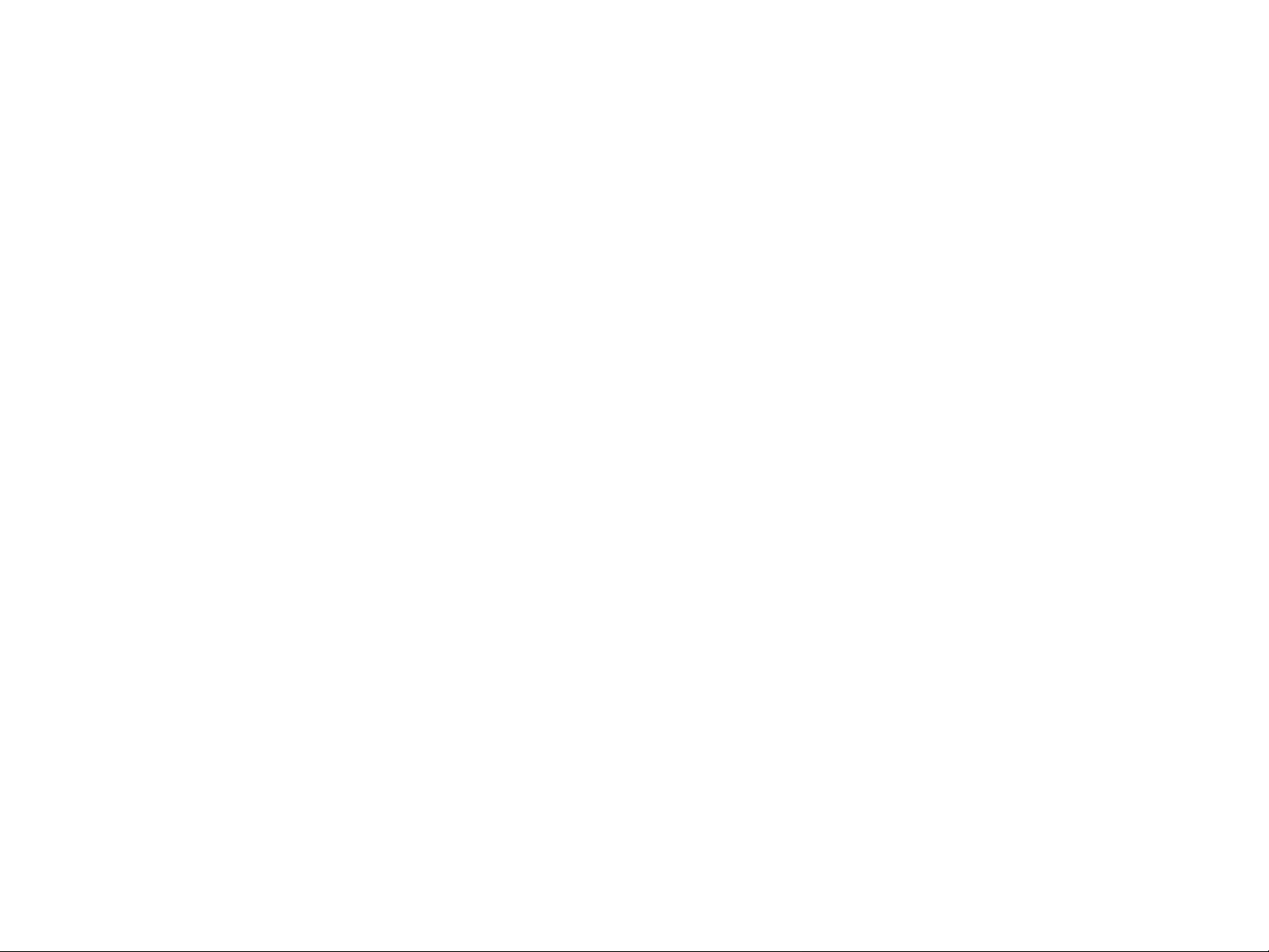
iv
3 Avanserte utskriftsoppgaver
Oversikt . . . . . . . . . . . . . . . . . . . . . . . . . . . . . . . . . . . . . . . . . . . . 50
Bruke funksjoner i skriverdriveren . . . . . . . . . . . . . . . . . . . . . . . . . 51
Forskjellig førsteside . . . . . . . . . . . . . . . . . . . . . . . . . . . . . . . . . . 53
Tom bakside . . . . . . . . . . . . . . . . . . . . . . . . . . . . . . . . . . . . . . . . 54
Skrive ut flere sider på ett ark . . . . . . . . . . . . . . . . . . . . . . . . . 54
Tilpasse bruken av ekstraskuff 1. . . . . . . . . . . . . . . . . . . . . . . . . . 55
Skrive ut fra ekstraskuff 1 når papiret som er lagt i,
er forespurt . . . . . . . . . . . . . . . . . . . . . . . . . . . . . . . . . . . . . . . 55
Manuell papirmating fra ekstraskuff 1 . . . . . . . . . . . . . . . . . . . . 56
Skrive ut etter papirtype og -størrelse . . . . . . . . . . . . . . . . . . . . . . 57
Fordelene med utskrift etter papirtype og -størrelse . . . . . . . . . 57
Funksjoner for jobboppbevaring . . . . . . . . . . . . . . . . . . . . . . . . . . 59
Skrive ut en privat jobb. . . . . . . . . . . . . . . . . . . . . . . . . . . . . . . . . 60
Frigi private jobber . . . . . . . . . . . . . . . . . . . . . . . . . . . . . . . . . . 60
Slette en privat jobb. . . . . . . . . . . . . . . . . . . . . . . . . . . . . . . . . 61
Lagre en utskriftsjobb. . . . . . . . . . . . . . . . . . . . . . . . . . . . . . . . . . 62
Skrive ut en lagret jobb . . . . . . . . . . . . . . . . . . . . . . . . . . . . . . 63
Slette en lagret jobb . . . . . . . . . . . . . . . . . . . . . . . . . . . . . . . . . 64
Hurtigkopiere jobber. . . . . . . . . . . . . . . . . . . . . . . . . . . . . . . . . . . 65
Skrive ut flere eksemplarer av hurtigkopijobber. . . . . . . . . . . . . 66
Slette en hurtigkopijobb . . . . . . . . . . . . . . . . . . . . . . . . . . . . . . 67
Skrive ut prøveeksemplar og holde en jobb . . . . . . . . . . . . . . . . . . 68
Skrive ut de resterende eksemplarene av en holdt jobb. . . . . . . 69
Slette en jobb som holdes . . . . . . . . . . . . . . . . . . . . . . . . . . . . 70
Skrive ut med HP Fast InfraRed (FIR) Receiver (ekstrautstyr) . . . . 71
Konfigurere for utskrift med Windows 9X . . . . . . . . . . . . . . . . . 71
Skrive ut en jobb med FIR . . . . . . . . . . . . . . . . . . . . . . . . . . . . 72
Avbryte og fortsette utskrift. . . . . . . . . . . . . . . . . . . . . . . . . . . . . . 73
Lage hefter . . . . . . . . . . . . . . . . . . . . . . . . . . . . . . . . . . . . . . . . . 74
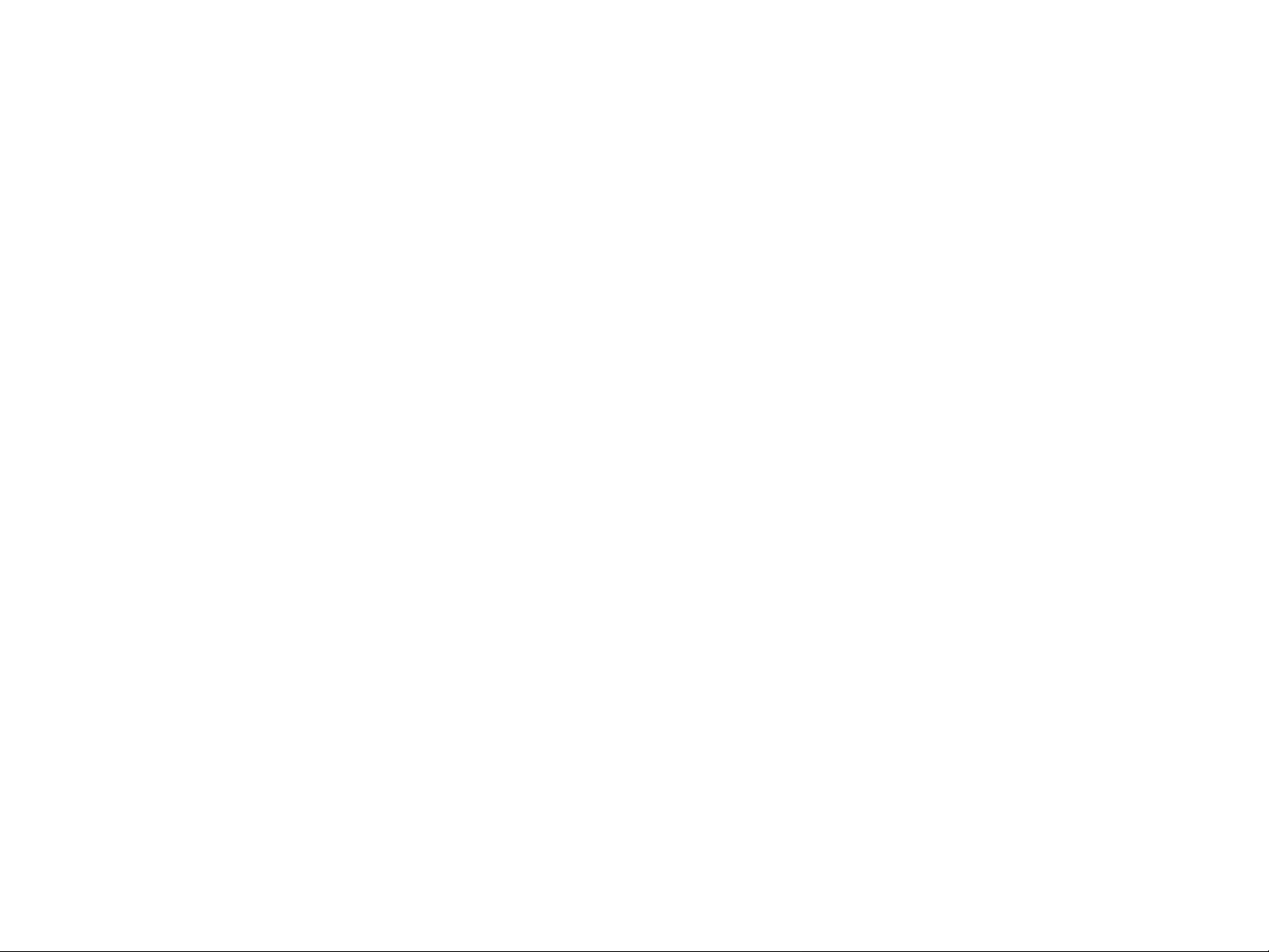
v
4 Vedlikehold av skriveren
Oversikt . . . . . . . . . . . . . . . . . . . . . . . . . . . . . . . . . . . . . . . . . . . . 75
Behandling av skriverkassetten. . . . . . . . . . . . . . . . . . . . . . . . . . . 76
Skriverkassett som ikke er fra HP. . . . . . . . . . . . . . . . . . . . . . . 76
Godkjenning av skriverkassetten . . . . . . . . . . . . . . . . . . . . . . . 76
Oppbevaring av skriverkassetter . . . . . . . . . . . . . . . . . . . . . . . 77
Kontrollere tonernivået. . . . . . . . . . . . . . . . . . . . . . . . . . . . . . . 77
Skriverkassettens tilstander . . . . . . . . . . . . . . . . . . . . . . . . . . . . . 79
Lite toner i skriverkassetten . . . . . . . . . . . . . . . . . . . . . . . . . . . 79
Tom skriverkassett . . . . . . . . . . . . . . . . . . . . . . . . . . . . . . . . . . 79
5 Problemløsing
Oversikt . . . . . . . . . . . . . . . . . . . . . . . . . . . . . . . . . . . . . . . . . . . . 82
Fjerne fastkjørt papir . . . . . . . . . . . . . . . . . . . . . . . . . . . . . . . . . . 84
Fjerne fastkjørt papir fra området ved innskuffene . . . . . . . . . . . 86
Fjerne fastkjørt pa pir fra ekstrautstyr for tosidig utskrift. . . . . . . 90
Fjerne fastkjørt papir fra utmatingsomr ådene . . . . . . . . . . . . . . 92
Løse problemer med gjentatt fastkjøring av papir . . . . . . . . . . 103
Skrivermeldinger . . . . . . . . . . . . . . . . . . . . . . . . . . . . . . . . . . . . 104
Kontrollpanelmeldinger . . . . . . . . . . . . . . . . . . . . . . . . . . . . . 105
Løse problemer med utskriftskvaliteten . . . . . . . . . . . . . . . . . . . . 124
Hindre skrukker på konvolutter . . . . . . . . . . . . . . . . . . . . . . . . 131
Registrere skriverproblemer . . . . . . . . . . . . . . . . . . . . . . . . . . 132
Fastslå skriverproblemer . . . . . . . . . . . . . . . . . . . . . . . . . . . . 133
Problemer med programvare, datamaskin og
skrivergrensesnitt . . . . . . . . . . . . . . . . . . . . . . . . . . . . . . . . . 135
Konfigurasjon av kabler . . . . . . . . . . . . . . . . . . . . . . . . . . . . . 150
Velge en alternativ PPD-fil . . . . . . . . . . . . . . . . . . . . . . . . . . . 151
Kommunisere med en valgfri HP Jetdirect-utskriftsserver . . . . 153

vi
Kontrollere skriverkonfigurasjonen . . . . . . . . . . . . . . . . . . . . . . . 155
Menyoversikt . . . . . . . . . . . . . . . . . . . . . . . . . . . . . . . . . . . . . 156
Konfigurasjonsside . . . . . . . . . . . . . . . . . . . . . . . . . . . . . . . . 157
Statusside for rekvisita . . . . . . . . . . . . . . . . . . . . . . . . . . . . . . 159
Forbruksside . . . . . . . . . . . . . . . . . . . . . . . . . . . . . . . . . . . . . 160
PCL- eller PS-skriftliste . . . . . . . . . . . . . . . . . . . . . . . . . . . . . 161
Filkatalogside . . . . . . . . . . . . . . . . . . . . . . . . . . . . . . . . . . . . 162
Jetdirect-side . . . . . . . . . . . . . . . . . . . . . . . . . . . . . . . . . . . . . 163
Hendelsesloggside . . . . . . . . . . . . . . . . . . . . . . . . . . . . . . . . . 164
Skrive ut en papirbanetest . . . . . . . . . . . . . . . . . . . . . . . . . . . . . 165
A Spesifikasjoner
Oversikt . . . . . . . . . . . . . . . . . . . . . . . . . . . . . . . . . . . . . . . . . . . 166
B Kontrollpanelmenyer
Oversikt . . . . . . . . . . . . . . . . . . . . . . . . . . . . . . . . . . . . . . . . . . . 174
Hent jobb-menyen . . . . . . . . . . . . . . . . . . . . . . . . . . . . . . . . . . . 176
Informasjon-menyen. . . . . . . . . . . . . . . . . . . . . . . . . . . . . . . . . . 177
Papirhåndtering-menyen. . . . . . . . . . . . . . . . . . . . . . . . . . . . . . . 178
Konfigurer enhet-menyen . . . . . . . . . . . . . . . . . . . . . . . . . . . . . . 180
Undermenyen Skriver ut. . . . . . . . . . . . . . . . . . . . . . . . . . . . . 180
Undermenyen Utskriftskvalitet . . . . . . . . . . . . . . . . . . . . . . . . 186
Undermenyen Systemoppsett. . . . . . . . . . . . . . . . . . . . . . . . . 188
Undermenyen I/U. . . . . . . . . . . . . . . . . . . . . . . . . . . . . . . . . . 192
Undermenyen Diagnostikk . . . . . . . . . . . . . . . . . . . . . . . . . . . 197
Undermenyen Tilbakestillinger . . . . . . . . . . . . . . . . . . . . . . . . 197
Service-menyen . . . . . . . . . . . . . . . . . . . . . . . . . . . . . . . . . . . . . 199

vii
C Skriverminne og utvidelse
Oversikt . . . . . . . . . . . . . . . . . . . . . . . . . . . . . . . . . . . . . . . . . . . 200
Fastsette minnekrav . . . . . . . . . . . . . . . . . . . . . . . . . . . . . . . . . . 202
Installere minne . . . . . . . . . . . . . . . . . . . . . . . . . . . . . . . . . . . . . 203
Kontrollere minneinstallasjon . . . . . . . . . . . . . . . . . . . . . . . . . . . 207
Spare ressurser (permanente ressurser) . . . . . . . . . . . . . . . . . . . 208
Installere EIO-kort/masselager . . . . . . . . . . . . . . . . . . . . . . . . . . 209
D Skriverkommandoer
Oversikt . . . . . . . . . . . . . . . . . . . . . . . . . . . . . . . . . . . . . . . . . . . 210
Tolke PCL 5e-skriverkommandosyntaks . . . . . . . . . . . . . . . . . . . 212
Slå sammen escape-sekvenser . . . . . . . . . . . . . . . . . . . . . . . 213
Velge PCL 5e-skrifter . . . . . . . . . . . . . . . . . . . . . . . . . . . . . . . . . 214
Vanlige PCL 5e-skriverkommandoer . . . . . . . . . . . . . . . . . . . . . . 215
E Spesielle bestemmelser
Oversikt . . . . . . . . . . . . . . . . . . . . . . . . . . . . . . . . . . . . . . . . . . . 220
Program for miljømessig produktforvaltning . . . . . . . . . . . . . . . . . 221
Miljøvern . . . . . . . . . . . . . . . . . . . . . . . . . . . . . . . . . . . . . . . . 221
Miljøhensyn . . . . . . . . . . . . . . . . . . . . . . . . . . . . . . . . . . . . . . . . 226
Stikkordregister
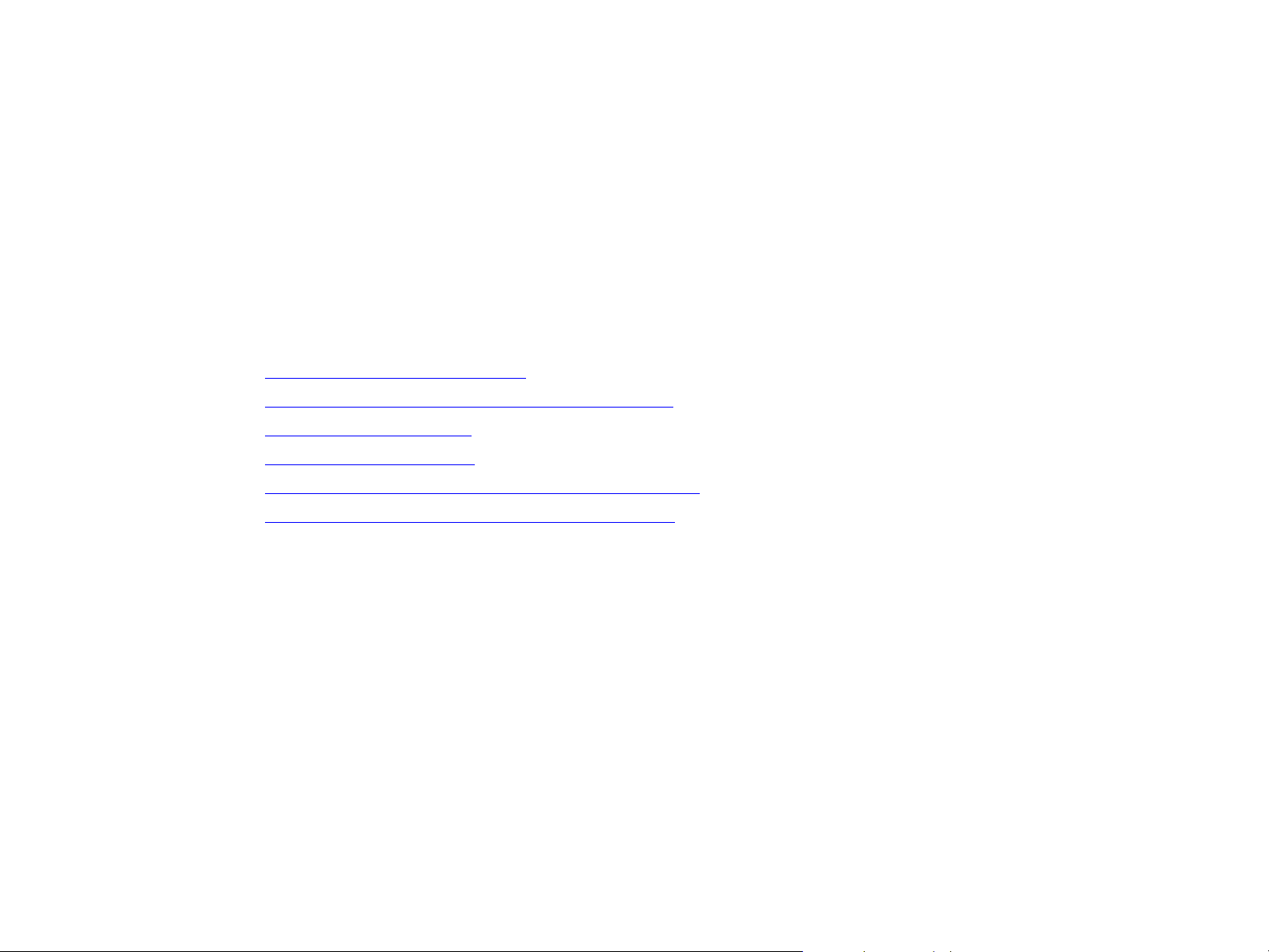
1 Grunnleggende om skriveren 8
Grunnleggende om skriveren
1
Gratulerer med kjøpet av HP LaserJet 9000 Series-skriveren. Slå opp i star thåndboken, som fulgte
med skr iveren, for å finne installasjonsinstruksjoner, hvis du ikke allerede har gjort det.
Nå som skriveren er installert og klar til bruk, er det lur t å bruke noen minutter til å bli kjent med skriveren.
Dette kapitlet beskriver følgende:
z Skriverens funksjoner og fordeler
z Utforming og grunnleggende bruk av kontrollpanelet
z Tolker kontrollpanellamper
z Bruke kontrollpanelmenyer
z Statustolkning av lysdioder for papirhåndteringsbr ukere
z Nyttig skriverprogramvare for økt utskriftsfleksibilitet

1 Grunnleggende om skriveren 9
Skriverens funksjoner og fordeler
Utskriftskassett
z statusside for utskriftsrekvisita med tonermåling, sidetelling og informasjon om brukte papirstørrelser
z kassett som ikke må ristes
z godkjenning av HP-utskriftskassetter
z automatisk fjerning av forseglingsteip
Papirhåndteringsalternativer
Innskuffer
z
Ekstraskuff 1 (flerfunksjonsskuff): En flerfunksjonsskuff for papir, transparenter, etiketter
og konvolutter. Tar opptil 100 papirark eller 10 konvolutter.
Skuff 2 og 3: To 500-arks skuffer. Disse skuffene registrerer automatisk standard papirstørrelser opptil
Ledger/A3, og tillater utskrift på egendefinerte papirstørrelser.
Ekstraskuff 4 (2.000-arks innskuff): Denne skuffen registrerer automatisk standard papirstørrelser
opptil Ledger/A3, og tillater utskrift på egendefinerte papirstørrelser.
Ekstrautstyr for tosidig utskrift: Gir tosidig utskrift (begge sider av arket).
Utskuffer
z
Utskuff for forsiden opp: Tar opptil 100 papirark.
Utskuff for forsiden ned: Tar opptil 500 papirark.
Ekstra 3.000-arks stableenhet: En stableenhet.
Ekstra 3.000-arks stifte-/stableenhet: Gir flerposisjonsstifting for opptil 50 papirark per jobb, eller
tilsvarende en jobbhøyde på 5 mm (avhengig av papirtykkelsen).
Flerfunksjonsetterbehandler: Gir en stablekapasitet på 1 000 ar k, stifting av hele 50 ar k per
dokument, og bretting og ryggstifting av hefter med opptil 10 ark.
- Stableskuff (Utskuff 1): Tar opptil 1 000 ark.
- Hefteutskuff (Utskuff 2): Tar opptil 50 hefter.
Skriverens funksjoner og fordeler

1 Grunnleggende om skriveren 10
Tilkobling
Opptil tre åpne, utvidede inn-/utkortspor (EIO) som støtter følgende kort:
z
HP Jetdirect EIO-kort
Ethernet (10Base-T, 10Base2)
Tok en Ring
Fast Ethernet 10/100TX
USB, Serial
LocalTalk
z Parallell C-kobling
z HP Fast InfraRed Connect (rask infrarød tilkobling)
z Utrustning for eksternt grensesnitt (FIH)-tilkobling (AUX)
Miljømessige funksjoner
z Strømsparingsinnstillingen sparer strøm (i henhold til E
z Høyt innhold av resirkulerbare komponenter og materialer i skriveren
NERGY STAR
Merk Se “Miljøvern ” på side 221 hvis du vil ha mer informasjon.
Oppdateringer av fastvare
Gir mulighet til å oppgradere fastvaren på skriveren. Hvis du vil laste ned den nyeste fastvaren, kan du gå
til www.hp.com/go/lj9000_firmware og følge instruksjonene på skjer men. Hvis du vil sende oppdateringer
av fastvaren til flere skrivere på en enkel måte, bruker du HP Web JetAdmin-programvaren (gå til
www.hp.com/go/webjetadmin).
Skriverens funksjoner og fordeler
-retningslinjene)
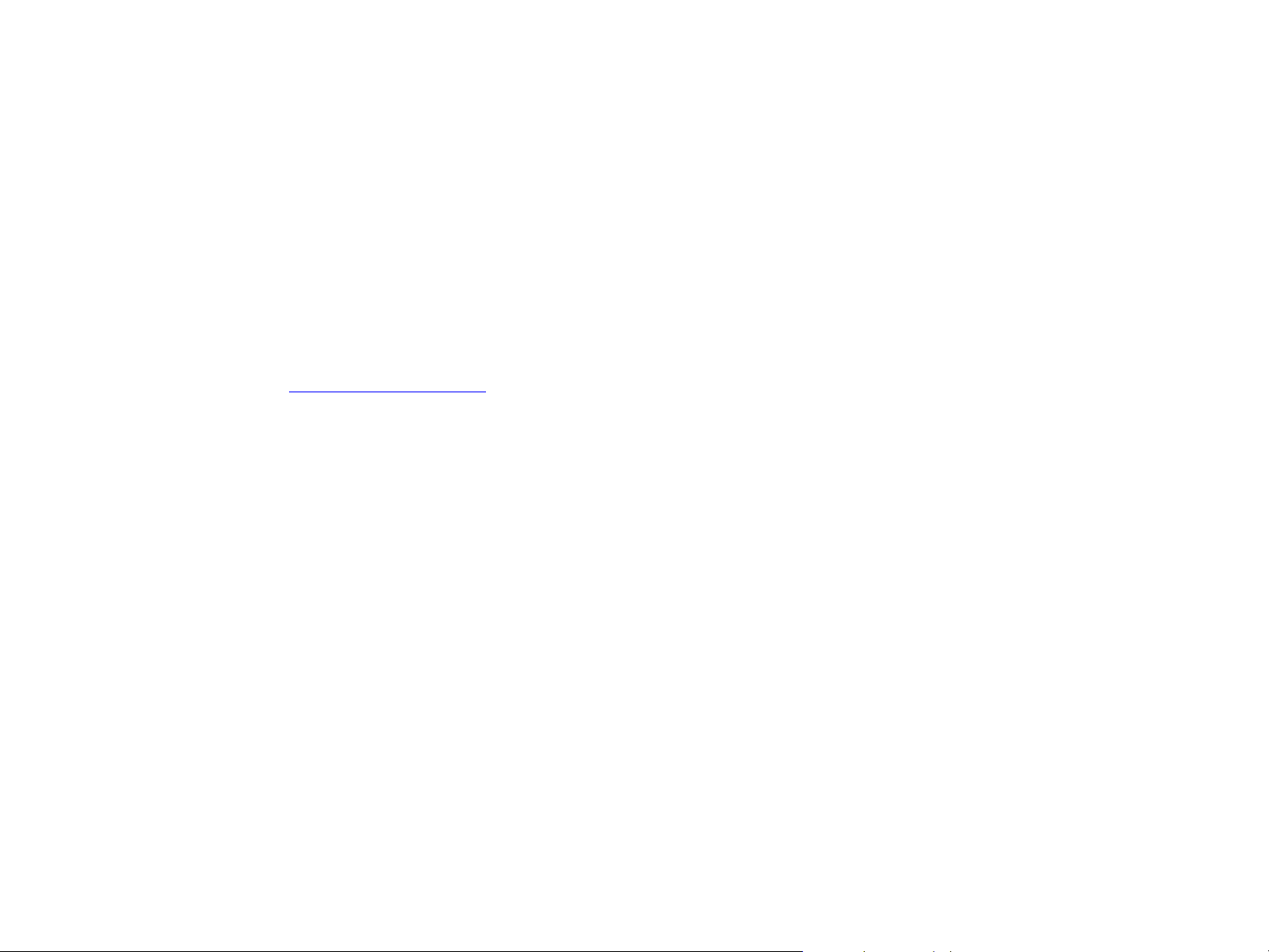
1 Grunnleggende om skriveren 11
Ekstra HP EIO-harddisk
EIO-harddisk (ekstrautstyr) kan brukes til å lagre valgte utskriftsjobber, støtte RIP Once-teknologi og lagre
nedlastede skrifter og skjemaer permanent i skriveren. I motsetning til standard skriverminne, forblir mange
funksjoner på EIO-harddisken i skriveren også når skriveren er slått av. Skrifter som er lastet ned til
EIO-harddisken, er tilgjengelige for alle brukere av skriveren.
EIO-harddisken kan være skrivebeskyttet gjennom programvare for ekstra sikkerhet.
Windows-brukere
Bruk HP Ressursbehandling til å slette filer og behandle skrifter på en masselagerenhet. Se
“HP Ressursbehandling” på side 26. Se programvarehjelpen for skriveren hvis du vil vite mer.
Hewlett-Packard lanserer i blant nye programverktøy til bruk med skrivere og ekstrautstyr. Disse ver ktøyene
kan lastes ned fra Internett. Du finner mer informasjon i introduksjonshåndboken på produkt-CDen, eller ved
å gå til www.hp.com/cposuppor t/
Macintosh-brukere
Bruk verktøyet for HP LaserJet til å laste ned skrifter og filer. Du finner mer informasjon i “Verktøy for
HP LaserJet (Macintosh)” på side 25 eller i hjelpen til håndboken for Verktøy for HP LaserJet, som følger med
programvaren til Verktøy for HP LaserJet.
for adressene til HPs Web-område.
Skriverens funksjoner og fordeler

1 Grunnleggende om skriveren 12
Utforming og grunnleggende bruk av ko ntrollpanelet
Kontrollpanelet inneholder tre indikatorlysdioder, fire navigeringsknapper, dedikert hjelp, to jobbspesifikke
knapper, et talltastatur og en grafisk skjerm (kan vise opptil fire tekstlinjer).
Pause/fortsett
Avb r y t j o bb
Klar
Data
Grafisk skjerm
Obs!
Tilbake
Hjelp
Opp
Ned
Velg
Fjern
Talltastatur
Utforming og grunnleggende bruk av kontrollpanelet

1 Grunnleggende om skriveren 13
Knapp Funksjon
Går tilbake ett trinn fra et valg, eller fra en 10-knapps registrering.
ILBAKE-PIL
(T
PP-PIL
(O
)
ELG
(V
(F
JERN
ED-PIL
(N
JELP
(H
A
VBRYT JOBB
P
AUSE/FORTSETT z
)
)
)
)
)
Går til forrige element i listen.
Lagrer de valgte verdiene for den aktuelle funksjonen. En stjerne (*) vises ved siden av
z
valget og angir at dette er den nye standardverdien. Standardinnstillinger forblir i skriveren
når den slås av eller tilbakestilles (med mindre du tilbakestiller alle standardverdiene fra
Tilbakestillinger-menyen).
Skriver ut én av skriverens informasjonssider fra kontrollpanelet.
z
Setter en numerisk registrering til den forrige verdien.
Navigerer til neste element i listen.
Viser hjelp til meldingen som vises.
Avbryter gjeldende utskriftsjobb som er under behandling. Hvor lang tid det tar å avbryte jobben,
er avhengig av størrelsen på utskriftsjobben. (Tr ykk bare én gang på knappen.)
Går tilbake til klar- eller opptatt-status fra menyer eller hjelpen.
Du kan veksle mellom PAUSE og FORTSETT.
z
T
ALLTASTATUR
Registrerer tallverdier.
Utforming og grunnleggende bruk av kontrollpanelet
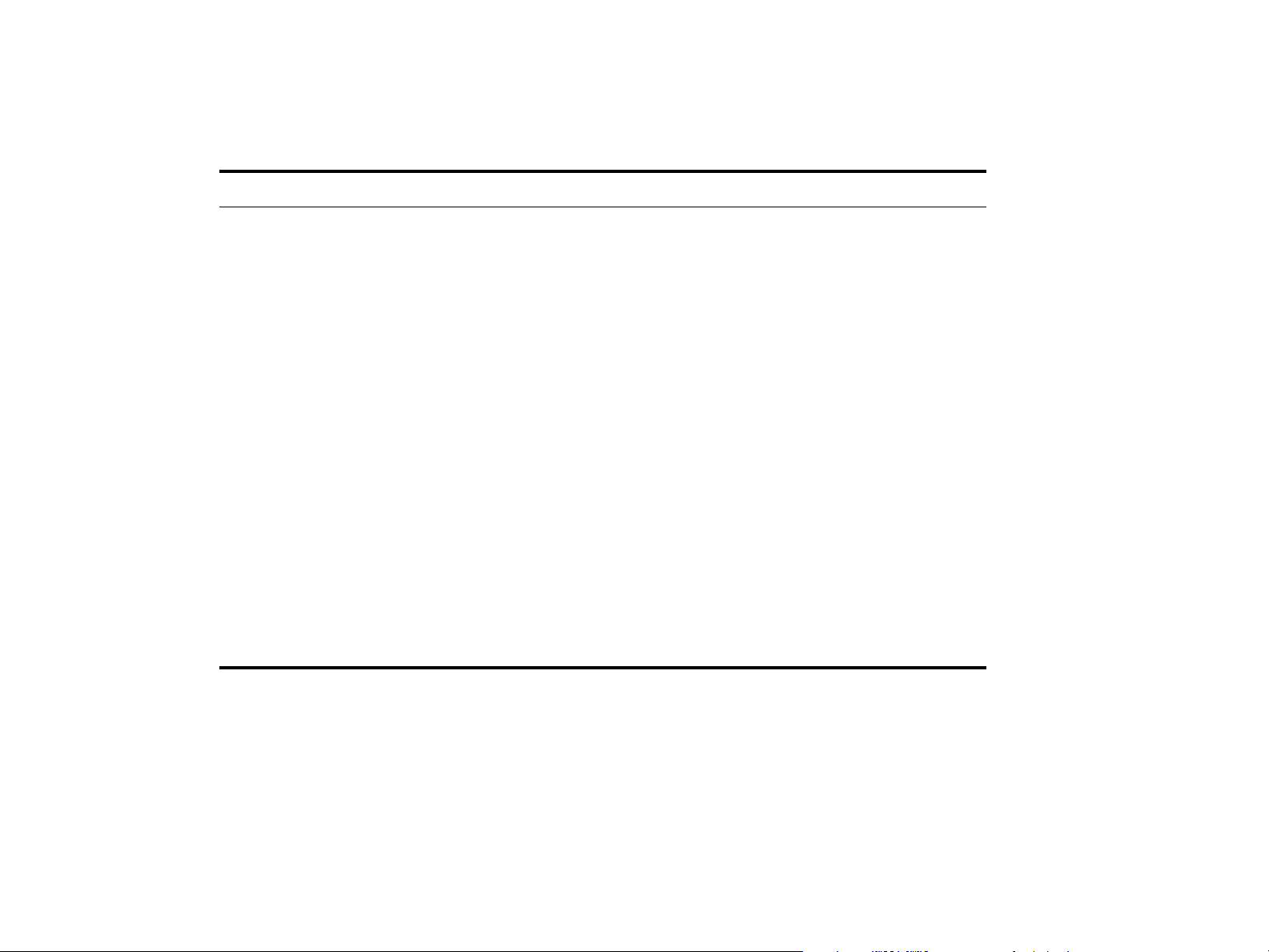
1 Grunnleggende om skriveren 14
Tolker kontrollpanellamper
Lampe Betydning
Klar
Av Skriveren er deaktivert, eller det har oppstått en feil.
På Skr iveren er klar til utskrift.
Blinkende Skriveren deaktiveres. Vent litt.
Data
Av Skriveren har ingen data å skrive ut.
På Skr iveren har data å skrive ut, men er ikke klar eller
er deaktivert.
Blinkende Skriveren behandler eller skriver ut dataene.
Obs!
Av Det er ingen feil på skriveren.
På Det har oppstått en uopprettelig feil på skriveren.
Blinkende En handling må utføres. Se i vinduet på kontrollpanelet.
Utforming og grunnleggende bruk av kontrollpanelet
Slå skr iveren av og deretter på igjen.

1 Grunnleggende om skriveren 15
Bruke kontrollpanelmenyer
Hvis du vil se en fullstendig oversikt over funksjonene på kontrollpanelet og mulige verdier, kan du se under
“Kontrollpanelmenyer” på side 174. Når ekstra skuffer eller annet ekstrautstyr er installert på skriveren,
kommer nye menyfunksjoner frem automatisk.
Slik skriver du ut en menyoversikt for kontrollpanelet:
Mer informasjon om hvordan du skriver ut en menyoversikt for et kontrollpanel finner du under “Menyover si k t”
på side 156.
Slik endrer du en innstilling på kontrollpanelet:
1 Tr ykk på for å komme til menyene.
2 Bruk eller for å bla til menyen du ønsker, og trykk på for å velge den. Avhengig av menyen
kan det hende at du må gjenta dette trinnet for å velge en undermeny.
3 Bruk eller for å bla til funksjonen du ønsker, og trykk på for å velge den.
4 Bruk eller for å bla til verdien du ønsker, og trykk på for å velge den. En stjerne ( * ) vises
ved siden av valget i vinduet, og angir at dette nå er standardverdien.
5 Tr ykk på P
Merk
Innstillinger i skriverdriveren og programmet overstyrer innstillinger
fra kontrollpanelet. (Innstillinger i programmer overstyrer innstillinger
i skriverdriveren.) Hvis du ikke får tilgang til en meny eller funksjon,
er det enten ikke et alternativ for skriveren, eller den systemansvarlige
har låst funksjonen. (INGEN ADGANG MENYENE ER LÅST, vises på
kontrollpanelet.) Kontakt systemansvarlig.
Utforming og grunnleggende bruk av kontrollpanelet
AUSE/FORTSETT
for å avslutte menyen.

1 Grunnleggende om skriveren 16
Statustolkning av lysdioder for papirhåndteringsbrukere
Bruk følgende tabell til å tolke statuslysdioden på den ekstra 2.000-arks innskuffen (ekstraskuff 4), ekstra
3.000-arks stableenheten, og 3.000-arks stifte-/stableenheten.
3.000-arks stableenhet, eller 3.000-arks
Lampe 2.000-arks papirskuff (ekstrautstyr)
Klar grønn Ekstrautstyret er på og klar t. Ekstrautstyret er på og klar t.
Blinkende grønn Ekstrautstyret er i servicemodus Ekstrautstyret er i servicemodus
Klar gul Ekstrautstyret har maskinvarefeil. Ekstrautstyret har maskinvarefeil.
stifte-/stableenhet (ekstrautstyr)
Blinkende gul Papiret i ekstrautstyret har kjørt seg fast, eller
en side må fjer nes fra skuffen, selv om siden
ikke har kjørt seg fast.
Nederste høyre deksel kan være åpent.
Av Skriveren kan være i strømsparingsmodus.
Trykk på en hvilken som helst knapp.
Ekstrautstyret får ikke strøm.
Papiret i ekstrautstyret har kjørt seg fast, eller
en side må fjer nes fra enheten, selv om siden
ikke har kjørt seg fast.
Ekstrautstyret er ikke riktig koblet til skriveren.
Skriveren kan være i strømsparingsmodus. Trykk
på en hvilken som helst knapp.
Ekstrautstyret får ikke strøm.
Utforming og grunnleggende bruk av kontrollpanelet

1 Grunnleggende om skriveren 17
Nyttig skriverprogramvare for økt utskriftsfleksibilitet
Windows-programvare
Systemansvarlig
HP Common Installer
z
HP Internet Installer
z
z HP Disk Image Utility
z HP Common Drivers
Macintosh-programvare
Systemansvarlig
z HP Common Installer
z HP Disk Image Utility
z HP Common Drivers Macintosh
Client
* Disse produktene støttes ikke på tradisjonell kinesisk, forenklet kinesisk, koreansk, japansk, tjekkisk,
russisk og tyrkisk.
Skriverdriverne på CD-ROMen må installeres for at du skal kunne utnytte skriverens funksjoner fullt ut.
Vi anbefaler at du installerer de andre programmene også, men de er ikke nødvendige for å kunne bruke
skriveren. Åpne Viktig-filen hvis du vil vite mer.
Klient
HP Common Installer
z
HP Common Drivers
z
Klient
z PPD-/PDE-filer
z Verktøy for HP LaserJet*
z Skrifter*
z Hjelpefiler* (bare engelsk)
Nyttig skriverprogramvare for økt utskriftsfleksibilitet
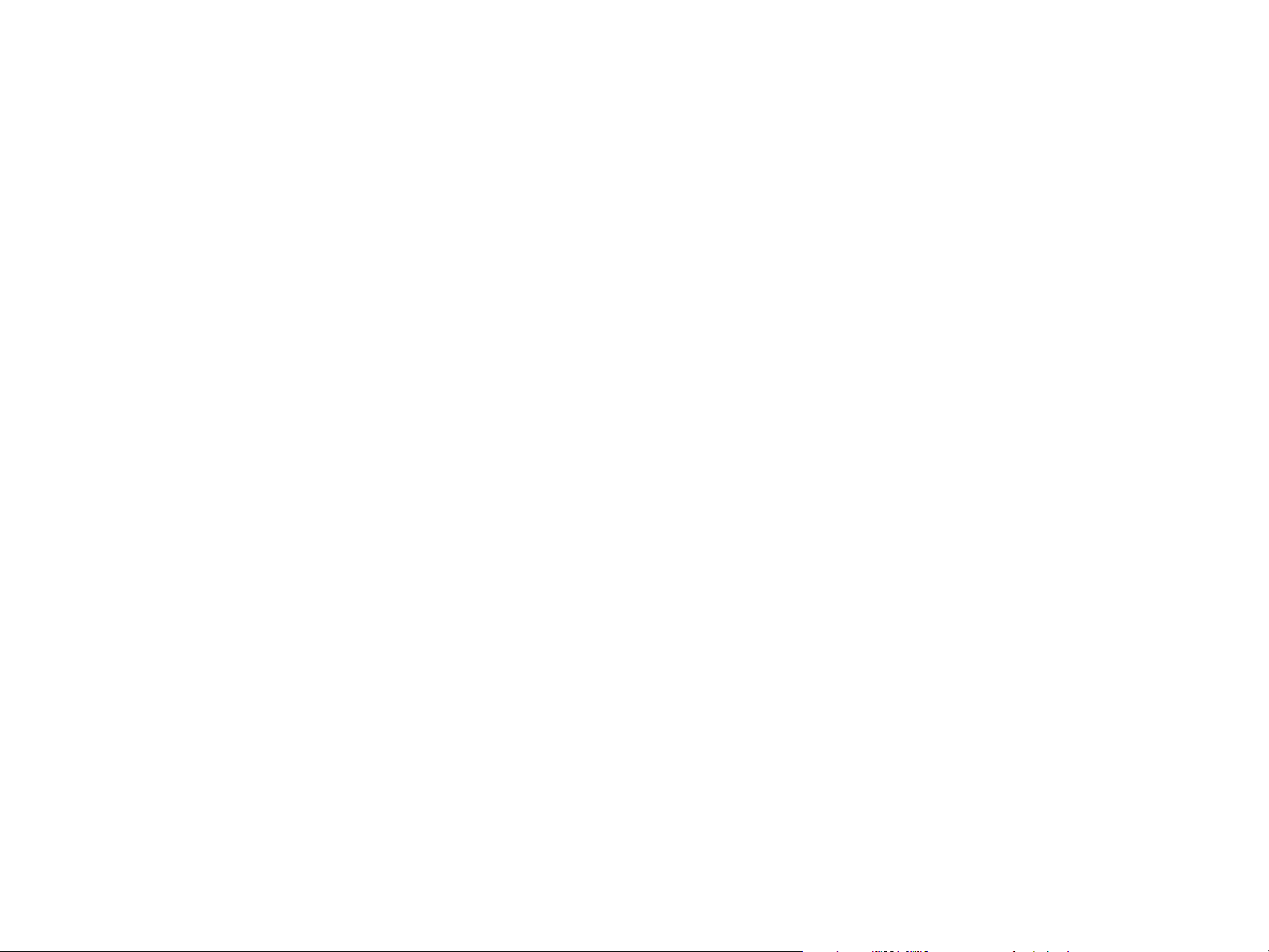
1 Grunnleggende om skriveren 18
For konfigurering og styring av nettverksskrivere bruker du HP Web JetAdmin-programvaren, som er et
serverbasert verktøy som systemansvarlige kan få tilgang til ved hjelp av en Web-leser. Hvis du vil ha mer
informasjon om støttede vertssystemer og tilgjengelige språk, eller hvis du vil laste ned programvaren, går
du til www.hp.com/go/webjetadmin, eller bruker koblingen på CDen.
De nyeste driverne, ekstra drivere og annen programvare kan lastes ned fra Internett.
Installasjonsprogrammet for skriverprogramvaren sjekker automatisk om datamaskinen har tilgang til Internett
for å få tak i den nyeste programvaren. Dette er avhengig av konfigurasjonen av datamaskiner som kjøres
under Windows. Hvis du ikke har tilgang til Internett, kan du se i introduksjonshåndboken på produkt-CDen
for å få tak i den nyeste programvaren.
Det følger en CD-ROM med skriveren, som inneholder Utskriftssystem for HP LaserJet. På CD-ROMen finner
du programvarekomponenter, dokumentasjon og drivere som er nyttige for brukere og systemansvarlige.
I Viktig-filen finner du den nyeste infor masjonen.
Nyttig skriverprogramvare for økt utskriftsfleksibilitet
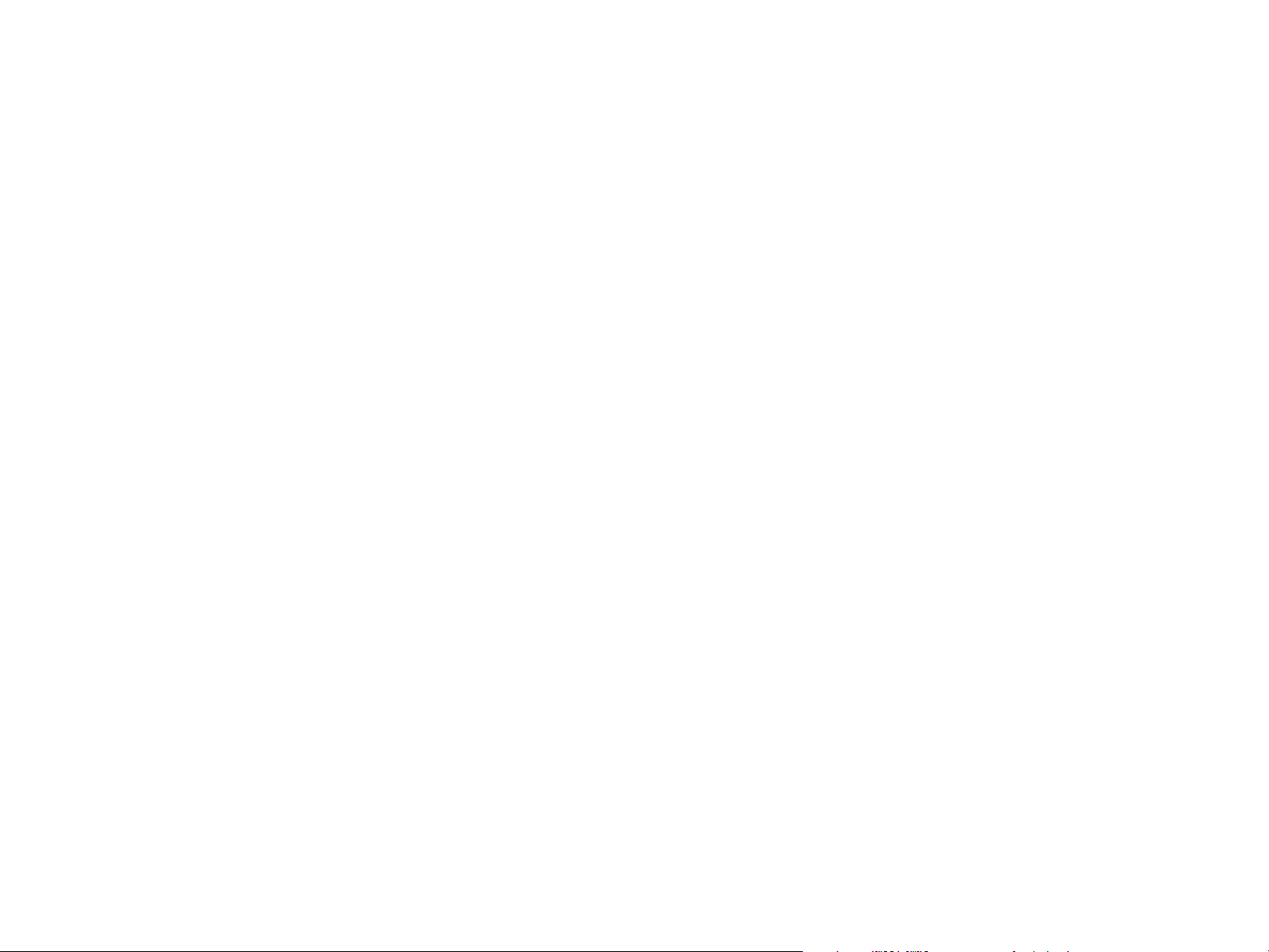
1 Grunnleggende om skriveren 19
CD-ROMen inneholder programvare beregnet på brukere og systemansvarlige i følgende miljøer:
Microsoft Windows 9X og Windows Me
z
Microsoft Windows NT 4.0 og Windows 2000
z
IBM OS/2-versjon 3.0 eller høyere (Web)
z
Apple Mac OS 7.5 eller høyere
z
Linux (Web)
z
z Aut oC ad
Utskriftssystemet inneholder også programvare for systemansvarlige som bruker følgende
nettverksoperativsystemer:
z Novell NetWare 3.x, 4.x eller 5.x
z Microsoft Windows 9X og Windows Me
z Microsoft Windows NT 4.0, Windows 2000 og Windows Me
z Apple MAC OS (EtherTalk)
z Linux (Web)
z UNIX (Web)
Nettverksskriverinstallering for UNIX og andre operativsystemer for nettverk er tilgjengelig fra Web eller
gjennom en lokal HP-autorisert distributør.
Nyttig skriverprogramvare for økt utskriftsfleksibilitet

1 Grunnleggende om skriveren 20
Skriverdrivere
Skriverdrivere gir tilgang til skriverfunksjonene og gjør det mulig for datamaskinen å kommunisere med
skriveren (ved hjelp av et skriverspråk).
Drivere som følger med skriveren
De nyeste driverne er tilgjengelige på www.hp.com/cposupport/. Installasjonsprogrammet for
skriverprogramvaren sjekker automatisk om datamaskinen har Internett-tilgang for å få tak i de
nyeste driverne. Dette er avhengig av konfigurasjonen til datamaskiner som kjører Windows.
PCL 5e PCL 6 PS
a
Windows 9X og Windows Me 999
Windows NT 4.0 og Windows 2000 999
Macintosh-maskiner
a. PostScript (PS) Level 3-emulering kalles PS i denne brukerhåndboken.
b. Bare PPD-filer (PostScript Printer Description) er inkludert. (Se “PPD-filer (PostScript Printer Description) og PDE-filer
(Printer Dialog Extension)” på side 24). Hvis du trenger skriverdriveren Apple LaserWriter 8, følger den med
Macintosh-operativsystemet (OS), eller du kan få den direkte fra Apple.
b
9
Nyttig skriverprogramvare for økt utskriftsfleksibilitet

1 Grunnleggende om skriveren 21
Velg riktig skriverdriver for dine utskriftsbehov
Bruk PCL 6-driveren for å utnytte skriverens funksjoner fullt ut. Vi anbefaler at du bruker PCL 6-driveren
z
med mindre det er nødvendig med kompatibilitet med eldre PCL-drivere eller skrivere.
Bruk PCL 5e-driveren hvis utskriftsresultatet skal tilsvare det fra eldre skrivere, eller hvis du trenger
z
støtte for skrift-DIMM-moduler.
Bruk PS-driveren for å oppnå kompatibilitet med utskriftsbehovene som PostScript Level 3 dekker.
z
Merk Skriveren veksler automatisk mellom PS- og PCL-skriverspråk.
z Bruk skriverdriveren Apple LaserWriter 8.6 eller nyere for Macintosh. Dette er en PS-driver.
Hjelp for skriverdriveren
Alle skriverdrivere har hjelpeskjermbilder som kan aktiveres med Hjelp-knappen, F1-tasten eller
spørsmålstegnsymbolet øver st ti l h øyre i skriverdriveren (avhengig av hvilket Windows-operativsystem som
brukes). Disse hjelpeskjermbildene gir detaljert informasjon om den aktuelle driveren. Hjelpefunksjonen for
skriverdriveren er separat fra hjelpefunksjonen i programmet.
Nyttig skriverprogramvare for økt utskriftsfleksibilitet

1 Grunnleggende om skriveren 22
Andre drivere
Du kan skaffe følgende andre skriverdrivere ved å laste dem ned fra Internett eller spørre etter dem hos en
HP-autorisert ser vice- eller støtterepresentant. (Se www.hp.com/cposupport/
Skriverdriver OS/2 PCL 5e og PCL 6
z
OS/2 PS2-skriverdriver
z
AutoCAD
z
Merk Hvis CDen ikke inneholder ønsket driver, eller hvis den ikke er oppført her, kan du sjekke programmets
installasjonsdiskett eller Viktig-filene for å finne ut om det er støtte for skriveren. Hvis ikke, kan du ta
kontakt med programvareprodusenten eller -distributøren og be om en driver til skriveren.
hvis du vil ha mer informasjon.)
Programvare for Windows
Bruk skriverprogramvaren til å installere skriveren. Hvis du skal installere skriveren i et nettverk (Novell
NetWare- eller Microsoft Windows-nettverk) fra et Windows 9X-, Windows NT 4.0-, Windows 2000- eller
Windows ME-system, hjelper skriverprogramvaren deg gjennom installeringsprosessen, og konfigurerer
nettverksskriveren på riktig måte.
Merk Hvis skriveren brukes i et nettverk, må nettverksklientene og –serverne være riktig konfigurert for
å kommunisere i nettverket.
For ytterligere konfigurering og styring av nettverksdrivere bruker du HP Web JetAdmin. HP Web
JetAdmin er et leserbasert styringsverktøy som bare skal installeres på systemansvarliges
datamaskin. Hvis du vil ha den nyeste oversikten over støttede vertssystemer, kan du besøke
HP Customer Care Online på www.hp.com/go/webjetadmin.
Nyttig skriverprogramvare for økt utskriftsfleksibilitet

1 Grunnleggende om skriveren 23
Tilgang til Windows-skriverdriveren
Når du skal konfigurere driveren, får du tilgang til denne på følgende måter :
Endre innstillingene midlertidig
Operativsystem
Windows 9X og
Windows ME
Windows NT 4.0 og
Windows 2000
Merk Innstillinger i skriverdriveren og programmet overstyrer innstillinger fra kontrollpanelet. (Innstillinger
(fra et program)
Klikk på Skriv ut på Fil-menyen, og klikk
deretter på Egenskaper. (De faktiske trinnene
kan variere. Dette er den vanligste måten.)
Klikk på Skriv ut på Fil-menyen, og klikk
deretter på Egenskaper. (De faktiske trinnene
kan variere. Dette er den vanligste måten.)
i programmer overstyrer innstillinger i skriverdriveren.)
Endre standardinnstillinger
(på tvers av alle programmer)
Klikk på Start, pek på Innstillinger, og klikk
deretter på Skrivere. Høyreklikk på det
aktuelle skriverikonet og velg Egenskaper.
Klikk på Start, pek på Innstillinger, og klikk
deretter på Skrivere. Høyreklikk og velg
Dokumentstandarder eller Egenskaper.
Nyttig skriverprogramvare for økt utskriftsfleksibilitet

1 Grunnleggende om skriveren 24
Programvare for Macintosh-maskiner
Apple LaserWriter-driver, versjon 8.6 eller nyere
Skriverdriveren Apple LaserWriter 8.6 følger med Mac OS, eller kan fås direkte fra Apple.
PPD-filer (PostScript Printer Description) og PDE-filer (Printer Dialog Extension)
PPD-filer, fo r OS 9 og eldre, sammen med skriverdriveren LaserWriter 8.6, gir tilgang til skriverfunksjonene
og gjør det mulig for datamaskinen å kommunisere med skriveren. Du finner et installeringsprogram for
PPD-filene og annen programvare på CD-ROMen. Bruk Apple LaserWriter 8,6-driveren som følger med
datamaskinen.
Bruk PDE-filer for OS X.
Nyttig skriverprogramvare for økt utskriftsfleksibilitet

1 Grunnleggende om skriveren 25
Verktøy for HP LaserJet (Macintosh)
Med Verktøy for HP LaserJet kan du styre funksjoner som ikke er tilgjengelige i driveren. Det er enkelt å
velge skriverfunksjoner på Macintosh-maskiner ved hjelp av de illustrerte skjermbildene. Bruk Verktøy for
HP LaserJet til følgende:
Tilpasse meldinger på skr iverens kontrollpanel.
z
Navngi skriveren, tilordne den til en sone i nettverket, laste ned filer og skrifter og endre de fleste
z
skriverinnstillingene.
z Angi et passord for skriveren.
z Låse funksjoner på skriverens kontrollpanel fra datamaskinen for å forhindre uautorisert tilgang.
(Se hjelpefunksjonen for skriverprogramvaren.)
z Konfigurere og sette opp skriveren for IP-utskrift.
z Initialisere disken og flash-minnet
z Styre skrifter i RAM-, disk- og flash-minnet.
z Administrere jobboppbevaringsfunksjoner
Du finner mer informasjon i hjelpen til Ver ktøy for HP LaserJet.
Skrifter*
Det er installert åtti skjermskrifter som samsvarer med PS-skriftene som finnes i skriveren.
Nyttig skriverprogramvare for økt utskriftsfleksibilitet
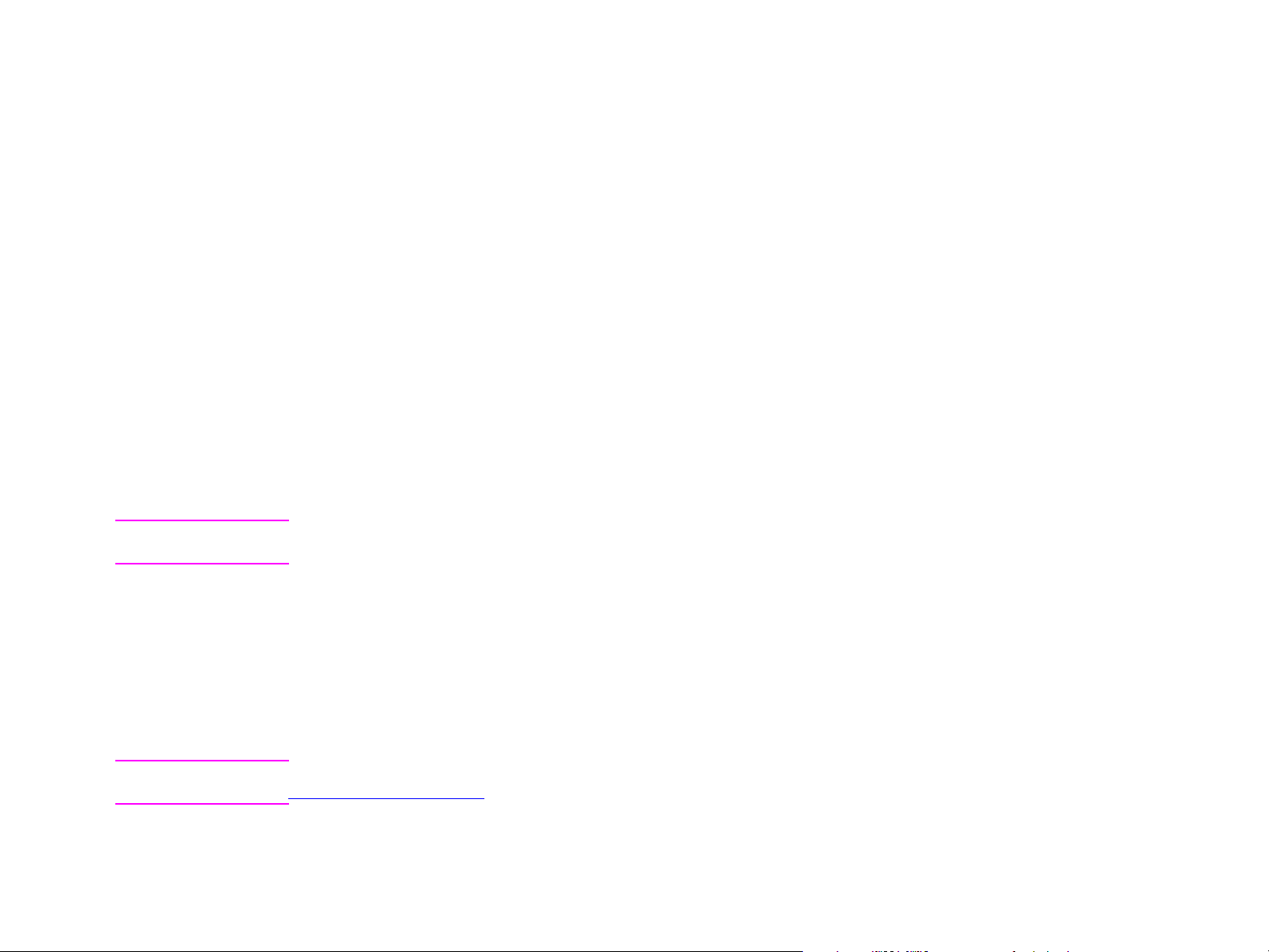
1 Grunnleggende om skriveren 26
Programvare for nettverk
HP Web JetAdmin-programvare
HP Web JetAdmin er et Web-basert verktøy for proaktiv styring og konfigurering av nettverkstilkoblet
ekstrautstyr. Hvis du vil ha den nyeste oversikten over støttede vertssystemer, kan du besøke HPs
kundestøttetjeneste på www.hp.com/go/webjetadmin.
HP Jetdirect Printer Installer for UNIX
HP Jetdirect Printer Installer for UNIX er et inkelt installeringsverktøy for HP-UX- og Sun Solaris-nettverk.
Det kan lastes ned fra www.hp.com/support/net_pr inting.
HP Ressursbehandling
HP Ressursbehandling skal bare installeres på systemansvarliges datamaskin. Med HP Ressursbehandling
kan du styre de valgfrie funksjonene for harddisken og flash-minnet som ikke finnes i driverne.
Toveiskommunikasjon er påkrevd.
Merk HP Ressursbehandling er ikke tilgjengelig for Macintosh. Hvis du bruker en Macintosh-maskin,
er disse funksjonene tilgjengelige i Verktøy for HP LaserJet (versjon 3.5.1 eller nyere).
Bruk HP Ressursbehandling til å gjøre følgende:
z Initialisere disken og flash-minnet.
z Laste ned, slette og behandle skrifter til disk- og flash-minne mellom nettverk.
PostScript Type 1 og PostScript Type 42 (TrueType-skr ifter som er konvertert til PostScript-format),
TrueType og PCL-punkgrafikkskrifter. (Hvis du skal laste ned Type 1-skrifter, må Adobe Type Manager
være installer t og startet.)
Merk Hvis du vil ha mer informasjon, kan du se i brukerhåndboken for innebygd Web-server på
www.hp.com/cposupport/.
Nyttig skriverprogramvare for økt utskriftsfleksibilitet

1 Grunnleggende om skriveren 27
Hjemmesider
Hjemmesidene til den innebygde Web-serveren er informasjonssider for skriveren. Disse omfatter:
z
Statusside for skriver
Denne siden viser skriverkontrollpanelet og eventuelle nye meldinger. Statuslampene og knappene på
kontrollpanelet vises også, slik at du kan endre menyinnstillingene på skriverkontrollpanelet fra denne
siden. Forbruksnivåer og konfigurasjon av innskuff for utskr iftsmateriale vises også.
z
Konfigurasjonsside
Skriverkonfigurasjonssiden vises i dette området på den innebygde Web-serveren. Du finner mer
informasjon under “Konfigurasjonsside” på side 157.
z
Hendelsesloggside
Denne siden viser hendelsesloggen for skriveren. Du finner mer informasjon under “Hendelsesloggside”
på side 164.
z
Side for utskriftsrekvisita
Denne siden viser forbruksvarenivåene for skriveren.
z
Forbruksside
Denne siden viser hvor mye utskriftsmateriale som har blitt brukt av skriveren.
z
Side for utstyrsidentifikasjon
På denne siden kan du navngi utstyret for nettverksadministrasjonsbehov, og her vises IP-adressen
og serveren for skriveren.
Nyttig skriverprogramvare for økt utskriftsfleksibilitet

1 Grunnleggende om skriveren 28
Utstyrssider
Med utstyrssidene til den innebygde Web-serveren kan du konfigurere skriveren fra datamaskinen. Disse
sidene kan passordbeskyttes. Du må alltid spørre den systemansvarlige før du endrer skriverkonfigurasjonen.
z
Konfigurere skriverside
På denne siden kan du konfigurere alle skriverinnstillinger.
z
Varselside
På denne siden kan du konfigurere varselmottakere for ulike skriverhendelser.
z
E-postside
E-postadressene til varselmottakerne av skriverhendelser angis på denne siden.
z
Side for rekvisitabestilling
Gjenværende levetid for de ulike forbruksvarene vises på denne siden, og koblingene til HPs Web-område
for rekvisitabestilling vises også.
z
Kontaktinformasjonsside
Navn og e-postadresse til hovedkontaktpersonen for informasjon om skriveren angis på denne siden.
Hovedkontaktpersonen er vanligvis den systemansvarlige.
z
Sikkerhetsside
Denne siden brukes til å konfigurere passordinformasjonen for den innebygde Web-serveren.
Passordinformasjon skal bare konfigureres av den systemansvarlige.
z
Side med andre koblinger
Denne siden brukes til å registrere andre Web-områder på den innebygde Web-serveren. Disse områdene
vises på navigasjonslinjen på alle sidene på den innebygde Web-serveren.
z
Side for oppdateringsfrekvens
Denne siden brukes til å konfigurere hvor ofte den innebygde Web-serveren henter informasjon om
skriverstatusen fra skriveren.
z
Språksi de
Språket som den innebygde Web-serveren vises på, blir konfigurert fra denne siden.
z
Side for utstyrsidentifikasjon
På denne siden kan du navngi utstyret for nettverksadministrasjonsbehov, og her vises IP-adressen
og serveren for skriveren.
Nyttig skriverprogramvare for økt utskriftsfleksibilitet

1 Grunnleggende om skriveren 29
Nettverkssider
Nettverkssidene på den innebygde Web-serveren gir tilgang til nettverkskonfigurasjonsparametere og -status
for HP Jetdirect. Disse omfatter:
z
Side for nettverksinnstillinger
Denne siden gir tilgang til konfigurasjonsparametere for nettverksprotokoll og andre innstillinger.
z
Side for kundestøtteinnstillinger
På denne siden kan du konfigurere koblinger for kundestøtte.
z
Side for administratorpassord
På denne siden kan du begrense brukertilgangen til nettverkskonfigurasjonsparameterne for denne
skriveren.
z
Tilgangskontrollside
På denne siden kan en administrator begrense klientsystemtilgang til skriveren.
z
Diagnosesider
Disse sidene gir tilgang til nettverksstatistikk og konfigurasjonssideinnstillinger som er nyttig ved
feilsøking.
Nyttig skriverprogramvare for økt utskriftsfleksibilitet

2 Utskriftsoppgaver 30
Utskriftsoppgaver
2
Denne delen beskriver grunnleggende utskriftsoppgaver, som:
z Plassere utskriftsmateriale
z Grunnleggende utskriftsinstruksjoner
z Velge utskuff
z Skrive ut konvolutter

2 Utskriftsoppgaver 31
Plassere utskriftsmateriale
Plasser typer og størrelser av utskriftsmateriale i forhold til skuffen det skal skrives ut fra og i forhold til om
utskriftsmaterialet skal være tosidig (utskr ift på begge sider).
Type utskriftsmateriale Skuff Tosidig Plasser utskriftsmaterialet slik
Letter eller A4, inkludert
brevhodepapir
(vekt opptil 216 g/m
(ca. 26 kilo)
Letter eller A4, inkludert
brevhodepapir
(vekt opptil 216 g/m
(ca. 26 kilo)
2
)
2
)
1 Nei Langsiden mot arkmatingsretningen med
utskriftssiden opp
1 Ja Langsiden mot arkmatingsretningen med første
utskriftsside ned
Plassere utskriftsmateriale

2 Utskriftsoppgaver 32
Type utskriftsmateriale Skuff Tosidig Plasser utskriftsmaterialet slik
Letter eller A4, inkludert
brevhodepapir
2
(vekt opptil 199 g/m
)
(ca. 24 kilo)
Letter eller A4, inkludert
brevhodepapir
(vekt opptil 199 g/m
2
)
(ca. 24 kilo)
2, 3 eller 4 Nei Langsiden mot arkmatingsretningen med
utskriftssiden ned
2, 3 eller 4 Ja Langsiden mot arkmatingsretningen med første
utskriftsside opp
Plassere utskriftsmateriale

2 Utskriftsoppgaver 33
Type utskriftsmateriale Skuff Tosidig Plasser utskriftsmaterialet slik
Andre standardstørrelser og
egendefinerte størrelser
2
(vekt opptil 216 g/m
)
(ca. 26 kilo)
Andre standardstørrelser og
egendefinerte størrelser
(vekt opptil 216 g/m
2
)
(ca. 26 kilo)
1 Nei Langsiden (opptil 312 mm) mot arkmatingsretningen
med utskriftssiden opp. For utskriftsmaterialer med
langside større enn 312 mm, mater du kor tsiden,
toppen av siden, først.
1 Ja Langsiden (opptil 312 mm) mot arkmatingsretningen
med første utskriftsside ned. For utskriftsmaterialer
med langside større enn 312 mm, mater du kortsiden,
bunnen av siden, først.
Plassere utskriftsmateriale

2 Utskriftsoppgaver 34
Type utskriftsmateriale Skuff Tosidig Plasser utskriftsmaterialet slik
Andre standardstørrelser og
egendefinerte størrelser
2
(vekt opptil 199 g/m
)
(ca. 24 kilo)
Andre standardstørrelser og
egendefinerte størrelser
(vekt opptil 199 g/m
2
)
(ca. 24 kilo)
2, 3 eller 4 Nei Langsiden (opptil 297 mm) mot arkmatingsretningen
med utskriftssiden ned. For utskriftsmaterialer med
langside større enn 297 mm, mater du kor tsiden,
toppen av siden, først.
2, 3 eller 4 Ja Langsiden (opptil 297 mm) mot arkmatingsretningen
med første utskriftsside opp. For utskriftsmaterialer
med langside større enn 297 mm, mater du kortsiden,
bunnen av siden, først.
Plassere utskriftsmateriale

2 Utskriftsoppgaver 35
Type utskriftsmateriale Skuff Tosidig Plasser utskriftsmaterialet slik
Hullark, Letter eller A4
2
(vekt opptil 216 g/m
)
(ca. 26 kilo)
Hullark, Letter eller A4
(vekt opptil 216 g/m
2
)
(ca. 26 kilo)
1 Nei Langsiden med hull mot arkmatingsretningen
med utskriftssiden opp
1 Ja Langsiden uten hull mot arkmatingsretningen
med første utskriftsside ned
Plassere utskriftsmateriale

2 Utskriftsoppgaver 36
Type utskriftsmateriale Skuff Tosidig Plasser utskriftsmaterialet slik
Hullark, Letter eller A4
2
(vekt opptil 199 g/m
)
(ca. 24 kilo)
Hullark, Letter eller A4
(vekt opptil 199 g/m
2
)
(ca. 24 kilo)
2, 3 eller 4 Nei Langsiden med hull mot arkmatingsretningen
med utskriftssiden ned
2, 3 eller 4 Ja Langsiden uten hull mot arkmatingsretningen
med første utskriftsside opp
Plassere utskriftsmateriale

2 Utskriftsoppgaver 37
Type utskriftsmateriale Skuff Tosidig Plasser utskriftsmaterialet slik
Etiketter , Letter, A4-ark eller
transparenter
Konvolutter Bare skuff 1 Nei
Bare skuff 1 Nei
(Aldri tosidig)
(Aldri tosidig)
Langsiden mot arkmatingsretningen med
utskriftssiden opp
Kortsiden mot arkmatingsretningen med
utskriftssiden opp Hvis konvolutten er høyere
enn 7,5 tommer, mater du klaffen først. Hvis ikke,
mater du klaffen mot baksiden av skriveren.
Plassere utskriftsmateriale

2 Utskriftsoppgaver 38
Grunnleggende utskriftsinstruksjoner
Denne delen beskriver de grunnleggende instruksjonene for utskrift ved innstilling av alternativer fra
skriverdriveren for denne skriveren (Windows) eller Apple LaserWriter (Macintosh). Hvis det er mulig, bør
du prøve å angi skriveralternativer fra programmet du arbeider i, eller fra dialogboksen Skriv ut. I de fleste
Windows- og Macintosh-programmer kan du angi skriveralternativer på denne måten. Hvis en innstilling
ikke er tilgjengelig i programmet eller skriverdriveren, må du angi det i skriverkontrollpanelet.
Slik skriver du ut:
1 Kontroller at det er papir i skriveren. Du finner mer informasjon i introduksjonshåndboken på
produkt-CDen, eller på www.hp.com/cposupport/
2 Hvis du har lagt i utskriftsmateriale med egendefiner t størrelse i skuff 2, skuff 3 eller ekstraskuff 4, eller
hvis du har lagt i utskriftsmateriale av en hvilken som helst størrelse i ekstraskuff 1, angir du at skuffen
skal gjenkjenne størrelsen på papiret som er lagt i. Se i introduksjonshåndboken på produkt-CDen, eller
på www.hp.com/cposuppor t/
.
3 Angi papirstørrelse.
For Windows: På Fil-menyen klikker du på Utskriftsformat eller Skriv ut. Hvis du velger Skriv ut,
kontrollerer du at denne skriveren er valgt, og klikker på Egenskaper.
For Macintosh: På Fil-menyen velger du Utskriftsformat. Kontroller at denne skriveren er valgt.
og under “Plassere utskriftsmateriale” på side 31.
4 I boksen for papirstørrelse velger du ett av følgende:
Navnet som er tildelt papirstørrelsen du bruker.
Egendefinert
5 Velg papirretning, for eksempel Stående eller Liggende.
6 Hvis skriverdriveren ikke allerede er åpen, klikker du på Skriv ut på Fil-menyen. I Windows-programmer
klikker du også på Egenskaper.
Grunnleggende utskriftsinstruksjoner

2 Utskriftsoppgaver 39
7 I boksen for papirkilde velger du skuffen du vil at papiret skal hentes fra, eller du velger papirtypen
og -størrelsen. Se “Skrive ut etter papirtype og -størrelse” på side 57.
8 Velg eventuelle andre innstillinger du ønsker, for eksempel tosidig (hvis det er installert ekstrautstyr for
tosidig utskrift på skr iveren), vannmerker eller forskjellig førsteside. Hvis du vil ha mer informasjon om
disse innstillingene, kan du se på oppgavene i denne delen og i og neste (“Avanserte utskriftsoppgaver”
på side 50).
9 Standard utskuff er standard utmatingssted. Bruk dette stedet for utmating av de fleste typer
utskriftsmateriale, inkludert etiketter, tranparenter og tungt papir. Du kan i stedet velge valgfritt
ekstrautstyr for utmating, for eksempel stableenheten eller stifte-/stableenheten.
10 Velg kommandoen Skriv ut for å skrive ut jobben.
Grunnleggende utskriftsinstruksjoner

2 Utskriftsoppgaver 40
Velg e utskuff
Skriveren har flere utmatingssteder: standard utskuff, utskuff for forsiden opp, og ekstra utmatingsenheter.
Utskuff for forsiden opp Standard utskuff
Velge utskuff
Standardutskuffen er plassert øverst på skriveren og er standardskuffen. Denne skuffen kan motta opptil
z
500 papirark i riktig rekkefølge (forsiden ned) etter hvert som de kommer ut av skriveren. En sensor gjør
at skriveren stopper når papirskuffen er full. Utskriften fortsetter når du tømmer eller reduserer
papirmengden i skuffen.
Utskuffen for forsiden opp, som er plassert på venstre side eller oppå skriveren, tar opptil 100 papirark.
z

2 Utskriftsoppgaver 41
Utskuff 1
Utskuff 1
(forsiden opp)
(forsiden
Stableskuff
(utskuff 1)
Hefteutskuff
(utskuff 2)
Utskuff 2
(forsiden ned)
Flerfunksjonsetterbehandler
3 000-arks stableenhet
eller 3 000-arks
stifte-/stableenhet
Hvis du velger 3 000-arks stableenhet eller 3 000-arks stifte-/stableenhet, brukes utskuff 1 (forsiden opp) og
utskuff 2 (forsiden ned).
Velge utskuff
z
Utskuff 1 (forsiden opp-skuff) er den øverste skuffen på stableenheten eller stifte-/stableenheten. Denne
skuffen har plass til opptil 125 ark, som leveres med forsiden opp, etter hver t som de kommer ut av
skriveren. En sensor gjør at produktet stopper når utskuffen er full. Produktet vil fullføre jobben når du har
tømt eller reduser t papirmengden i skuffen.
z
Utskuff 2 (forsiden ned-skuff) er den nederste skuffen på stableenheten eller stifte-/stableenheten.
Utskuff 2 har plass til opptil 3 000 ark, og kan brukes til stable- eller stiftejobber. Denne skuffen er
standard utskuff.
Hvis du velger flerfunksjonsetterbehandleren, brukes stableskuffen og hefteutskuffen som utskuffer.
z Stableskuffen (utskuff 1) er den øverste skuffen på flerfunksjonsetterbehandligsenheten. Stableskuffen
har plass til 1 000 ar k. Den kan forskyve jobber som stables. Jobber som ikke stiftes, kommer ut med
forsiden opp eller forsiden ned. Denne skuffen kan også brukes til å stifte dokumenter med opptil 50 ark
per dokument. Stableskuffen er standard utskuff når flerfunksjonsetterbehandleren er montert.
z Hefteutskuffen (utskuff 2) er den nederste skuffen på flerfunksjonsetterbehandleren. Med denne skuffen
kan du brette og ryggstifte hefter som består av opptil 10 ark.

2 Utskriftsoppgaver 42
Velge et utmatingssted
Du kan velge et utmatingssted (skuff) via programmet eller skriverdriveren. (Hvor og hvordan du velger
utmatingssted, avhenger av programmet eller skriverdriveren.) Hvis du ikke kan velge utmatingsenhet fra
programmet eller skriverdriveren, angir du standard utmatingssted for skriveren fra skriverkontrollpanelet.
Slik velger du et utmatingssted fra kontrollpanelet:
1 Bruk eller for å bla t il Konfigurer enhet og tr ykk på .
2 Bruk eller for å bla til Skriver ut og trykk på .
3 Bruk eller for å bla til Papirutskuff og trykk på .
4 Bruk eller for å bla til ønsket utskuff eller utmatingsenhet og trykk på . Den systemansvarlige
kan ha endret navnet på enheten. En stjerne ( * ) vises ved siden av valget.
Velge utskuff

2 Utskriftsoppgaver 43
Skrive ut konvolutter
Du kan skrive ut konvolutter ved hjelp av ekstraskuff 1, som tar opptil ti konvolutter. Mange typer konvolutter
kan skrives ut fra ekstraskuff 1.
Utskriftsytelsen er avhengig av hvordan konvolutten er konstruert. Test alltid noen konvoluttprøver før du
kjøper store kvanta. Hvis du vil vite mer om konvoluttspesifikasjoner, kan du se i introduksjonshåndboken
på produkt-CDen, eller gå til www.hp.com/cposuppor t/
FORSIKTIG Konvolutter med splittbinders, trykknapper, vinduer, polstret fôr, utildekket selvklebende lim eller annet
syntetisk materiale kan påføre skriveren store skader. Bruk aldri konvolutter med trykkfølsomt lim.
De grunnleggende trinnene for å skrive ut konvolutter er:
1 Legg i konvoluttene. Se “Slik legger du konvolutter i ekstraskuff 1:” på side 44.
2 Flytt fikseringsmodulens hevarmer. Se “Slik flytter du fikseringsmodulspakene:” på side 45.
3 Send utskriftsjobben. Se “Slik skriver du ut konvolutter fra et program:” på side 46.
.
Skrive ut konvolutter

2 Utskriftsoppgaver 44
Slik legger du konvolutter i ekstraskuff 1:
1 Åpne ekstraskuff 1, men ikke trekk ut skuffutvidelsen.
(De fleste typer konvolutter mates lettest uten skuffutvidelsen.
Store konvolutter kan imidlertid kreve skuffutvidelsen.)
2 Legg opptil ti konvolutter midt i ekstraskuff 1 med utskriftssiden
opp og frankeringssiden vendt mot skriveren. Skyv konv oluttene
inn i skriveren så langt de går uten å bruke makt.
3 Juster papirskinnene slik at de ligger inntil konv oluttbunken uten
å bøye ko nvolu tt en e. Pass p å at konvoluttene ligger under
tappene på papirskinnene.
1
2
4 Endre fikseringsmodulens hevarmer (se “Slik flytter du
fikseringsmodulspakene:” på side 45).
Skrive ut konvolutter
3

2 Utskriftsoppgaver 45
Slik flytter du fikseringsmodulspakene:
1 (Hvis det er installer t en valgfri utmatingsenhet, må du først
skyve denne vekk fra skriveren for å komme til det venstre
dekselet.)
2 Åpne venstre deksel.
ADVARSEL!
Unngå å ta på området r undt fikseringsmodulen, som vist i trinn 3.
Det kan være VARMT
.
1
2
3 Finn og løft opp de to blå, T-formede spakene.
4 Senk fikseringsmodulspakene igjen når du har skrevet ut en
konvolu t t .
5 Lukk venstre deksel.
3
Skrive ut konvolutter
5

2 Utskriftsoppgaver 46
Slik skriver du ut konvolutter fra et program:
1 Legg konvolutter i ekstraskuff 1.
2 I programmet eller i skriverdriveren angir du ekstraskuff 1 eller Automatisk. Eller velg papirkilde.
3 Angi riktig konvoluttstørrelse og -type. Hvis du vil vite mer om konvoluttspesifikasjoner, kan du se
i introduksjonshåndboken på produkt-CDen, eller gå til www.hp.com/cposupport/
4 Hvis programmet ikke formaterer konvolutter automatisk, angir du “Stående” som papirretning.
FORSIKTIG For å unngå fa s t kj øring i skriveren må du ikke fjerne eller legge i konvolutter etter at du har
startet utskr iften.
5 Sett margene til innenfor 15 mm (0,6 tommer) fra konvoluttkanten. For å oppnå best mulig utskriftskvalitet
bør du angi marger for avsender- og postadresse (det tilbys vanlige adressemarger for en konvolutt av
typen Commercial nr. 10 eller DL). Unngå å skrive ut over området der de tre klaffene møtes på baksiden
av en konvolutt.
6 Hvis du vil vite mer om hvordan du skriver ut etter papir type og -størrelse, kan du se i
introduksjonshåndboken på produkt-CDen, eller gå til www.hp.com/cposupport/
.
.
7 Velg standard utskuff som utmatingssted. Hvis du skriver ut konvolutter til stableenheten eller
stifte-/stableenheten, kommer de ut i utskuffen for forsiden opp på dette ekstrautstyret.
8 Når du er ferdig, senker du fikseringsmodulens hevarmer igjen.
FORSIKTIG Hvis du ikke senker hevarmene igjen for standard papirtyper, kan utskriftskvaliteten bli dårlig.
Skrive ut konvolutter

2 Utskriftsoppgaver 47
Skrive ut på spesialpapir
Denne delen inneholder retningslinjer for utskrift på spesielt utskriftsmateriale, som inkluderer brevhodepapir,
transparenter, bilder med fullstendig utfallende trykk, postkort, papir med egendefinert størrelse og tungt
papir.
Skrive ut på brevhodepapir, hullark og forhåndstrykt papir (enkeltsidig)
z Ved utskrift av brevhodepapir, hullark eller forhåndstrykt papir er det viktig å legge papiret riktig vei.
Se “Plassere utskri ftsmateriale” på side 31 hvis du vil vite mer om hvordan du gjør dette.
z Hvis papiret veier mer enn 199 g/m
det i ekstraskuff 1. Hvis du vil ha fullstendige papirspesifikasjoner, kan du se i introduksjonshåndboken på
produkt-CDen, eller gå til www.hp.com/cposupport/
z Når du skal skrive ut på begge sider av hullark, må du velge hullark som papirtype på
Pap ir håndtering-menyen fra kontrollpanelet, og velge hullark fra skriverdriveren.
2
(ca. 24 kilo) og mindre enn 216 g/m2 (ca. 26 kilo), kan du bare legge
.
Skrive ut på spesialpapir

2 Utskriftsoppgaver 48
Skrive ut etiketter
z Plasser etiketter i henhold til retningslinjene under “Plassere utskriftsmateriale” på side 31.
z Skriv ut en bunke på opptil 50 etikettark fra ekstraskuff 1.
z Bruk bare etiketter som er anbefalt for laserskrivere. Kontroller at etikettene er riktige ifølge
spesifikasjonene. (Se i introduksjonshåndboken på produkt-CDen, eller gå til www.hp.com/cposupport/
FORSIKTIG Unnlatelse av å følge disse anvisningene kan skade skriveren.
Spesielle forsiktighetsregler
z Ikke fyll ekstraskuff 1 helt opp, fordi etiketter er tyngre enn papir.
z Ikke bruk etiketter som løsner fra underlagspapiret, eller som er skrukket eller skadet på noen måte.
z Ikke bruk etiketter med synlig underlagspapir. (Etiketter må dekke hele underlagspapiret uten åpne
mellomrom.)
z Ikke mat et etikettark gjennom skriveren mer enn én gang. Limet på etikettene er bare konstruert for
å gå gjennom skriveren én gang.
z Ikke skriv ut på begge sider av etiketter.
.)
Skrive ut transparenter
z Transparenter som skal brukes i denne skriveren, må kunne motstå 200° C, som er den maksimale
temperaturen de blir utsatt for.
z Bruk bare transparenter som er anbefalt til bruk i laserskrivere.
Bruk standard utskuff for transparenter.
z
FORSIKTIG Ikke forsøk å skrive ut på begge sider av transparenter. Ikke forsøk å skrive ut på konvolutter, papir
med egendefinert størrelse eller papir som er tyngre enn 199 g/m
skriveren, eller papiret kan kjøre seg fast.
Skrive ut på spesialpapir
2
(ca. 24 kilo). Dette kan skade

2 Utskriftsoppgaver 49
Retningslinjer for -papir med egendefinert størrelse, kort og tungt papir
z Du kan skrive ut -papir med egendefinert størrelse fra ekstraskuff 1, skuff 2, skuff 3 eller ekstraskuff 4.
z Alle papirstørrelser over 199 g/m
om papirspesifikasjoner, kan du se i introduksjonshåndboken på produkt-CDen, eller gå til
www.hp.com/cposupport/
z Hvis du skal skrive ut fra ekstraskuff 1, må kanten på papiret som mates inn i skr iveren, være minst
.
98 mm (3,9 tommer) og maksimalt 312 mm (12,3 tommer) bredt, slik at valsene i skriveren får tak
i papiret. Målt fra forkanten til bakkanten av papiret må lengden være minst 191 mm (7,5 tommer)
og maksimalt 470 mm (18,5 tommer).
z Hvis du skal skrive ut fra skuff 2 eller 3, må kanten på papiret som mates inn i skriveren, være minst
148 mm (5,8 tommer) og maksimalt 297 mm (11,7 tommer) bredt, slik at valsene i skriveren får tak
i papiret. Målt fra forkanten til bakkanten av papiret må lengden være minst 210 mm (8,3 tommer)
og maksimalt 432 mm (17,0 tommer).
z Hvis du skal skrive ut fra ekstraskuff 4, må kanten på papiret som mates inn i skr iveren, være minst
182 mm (7,2 tommer) og maksimalt 297 mm (11,7 tommer) bredt, slik at valsene i skriveren får tak
i papiret. Målt fra forkanten til bakkanten av papiret må lengden være minst 210 mm (8,3 tommer)
og maksimalt 432 mm (17,0 tommer).
2
(ca. 24 kilo) må bare skrives ut fra ekstraskuff 1. Hvis du vil vite mer
Skrive ut papir med fullstendig utfallende trykk
Ettersom skriveren kan skrive ut på spesialkuttet papir opptil 312 x 470 mm (12,3x18,5 tommer), kan du
skrive ut opptil 297x450 mm (11,7x17,7 tommer) bilder med utfallende trykk inkluder t beskjæringsmerker, fra
ekstraskuff 1. Hvis du vil ha mer informasjon, kan du se i den elektroniske hjelpen til programmet du bruker.
Skrive ut på spesialpapir

3 Avanserte utskriftsoppgaver 50
Avanserte utskriftsoppgaver
3
Oversikt
Denne delen beskriver følgende avanserte utskriftsoppgaver:
z Bruke funksjoner i skriverdriveren
z Forskjellig førsteside
z Tom bakside
z Tilpasse bruken av ekstraskuff 1
z Skrive ut etter papirtype og -størrelse
Oversikt
z Funksjoner for jobboppbevaring
Skrive ut en privat jobb
Lagre en utskriftsjobb
Hurtigkopiere jobber
Skrive ut prøveeksemplar og holde en jobb
z Skrive ut med HP Fast InfraRed (FIR) Receiver (ekstrautstyr)
z Lage hefter

3 Avanserte utskriftsoppgaver 51
Bruke funksjoner i skriverdriveren
Når du skriver ut fra et program, er mange av skriverens funksjoner tilgjengelige fra skriverdriveren. Du finner
anvisninger for hvordan du får tilgang til Windows-skriverdrivere under “Tilgang til Windows-skriverdriveren”
på side 23.
Merk Innstillinger i skriverdriveren og programmet overstyrer vanligvis innstillinger fra kontrollpanelet.
(Innstillinger i programmet overstyrer vanligvis innstillinger i skr iverdriveren.)
Sortering ved skriveren
Med funksjonen for sortering ved skriveren, kan du skrive ut flere originalutskrifter (mopiering). Det gir
følgende fordeler:
z redusert nettverkstrafikk
z raskere returnering til programmet
z bare originaler
Lagre informasjon om skriveroppsett
I skriverdriveren kan du lagre de skriverinnstillingene du bruker mest, som standardinnstillinger. Driveren
kan for eksempel innstilles til å skrive ut på papirstørrelsen Letter, stående papirretning eller med automatisk
skuffvalg (fra den første ledige skuffen).
Med PCL 6- og PCL 5e-skr iverdriverne for Windows kan du lagre skriverinnstillinger for flere typer
utskriftsjobber. Du vil for eksempel kanskje opprette et hurtigsett for konvolutter, eller for utskrift av den
første siden i et dokument på brevhodepapir.
Nye funksjoner i skriverdriveren
Se etter alternativene Hurtigsett, Skaler til størrelse (alle sidestørrelser til alle sidestørrelser) og Hefteutskrift
i Windows-skriverdriveren, eller finn mer infor masjon i hjelpen for skriverdriveren.
Bruke funksjoner i skriverdriveren

3 Avanserte utskriftsoppgaver 52
Skrive ut vannmerker
Et vannmerke er en merknad, som “Hemmelig”, trykt i bakgrunnen på hver side i et dokument. Undersøk
mulighetene i skriverdriveren, eller se i den elektroniske hjelpen for driveren.
Hvis du bruker Macintosh, kan du velge “Custom” (Spesial) og angi hvilken tekst du velger, avhengig
av driver versjonen.
Bruke funksjoner i skriverdriveren

3 Avanserte utskriftsoppgaver 53
Forskjellig førs te s id e
Skrive ut forskjellig førsteside
Følg disse anvisningene for å skrive ut en førsteside som er
forskjellig fra de andre sidene i utskriftsjobben.
1 I skriverdriveren for Windows velger du “Bruk et annet papir
til første side”. Velg ekstraskuff 1 (eller manuell mating) for
førstesiden, og en av de andre skuffene for resten av sidene.
Legg papiret for førstesiden i skuff 1. (Hvis du mater manuelt,
legger du papiret i ekstraskuff 1 etter at jobben er sendt til
skriveren og skriveren spør etter papir.) Når det gjelder
ekstraskuff 1, plasserer du papiret med utskriftssiden opp
og den øvre kortsiden mot baksiden av skriveren.
På Macintosh-maskiner velger du “First from” (Første fra)
og “Remaining from” (Resten fra) i utskriftsdialogboksen.
Merk
Hvor og hvordan du foretar valgene, er avhengig av programmet eller
den tilknyttede skriverdriveren. (Det er mulig at noen alternativer
bare er tilgjengelige gjennom skriverdriveren.)
2 Legg papiret for de gjenværende sidene av dokumentet i en
annen skuff. Du kan velge den første og resterende sider etter
papirtype. Du finner mer informasjon under “Skrive ut etter
papirtype og -størrelse” på side 57.
1
2
Forskjellig førsteside

3 Avanserte utskriftsoppgaver 54
To m b akside
Med dette alternativet kan du legge til tomme sider på slutten av en utskriftsjobb.
I Windows velger du Bruk et annet papir til førs te s ide i kategorien Papir, og deretter Bakside. Da kan du
velge hvilken papirkilde du vil bruke til baksiden. Hvis du vil deaktivere funksjonen, velger du Ingen bakside.
Skrive ut flere sider på ett ark
Du kan skrive ut mer enn én side på ett enkelt papirark. Denne funksjonen finnes i noen skriverdrivere og
er en økonomisk måte å skr ive ut kladdesider på.
Hvis du skal skrive ut mer enn én side på ett papirark, ser du etter et alternativ for oppsett eller sider per
ark i skriverdriveren. (Dette kalles ofte for 2-opp-, 4-opp- eller n-opp-utskrift.)
Skrive ut fra
venstre mot høyre
Tom bakside

3 Avanserte utskriftsoppgaver 55
Tilpasse bruken av ekstraskuff 1
Tilpass ekstraskuff 1 til dine utskriftsbehov.
Du kan stille inn skriveren slik at den skriver ut fra ekstraskuff 1:
Når det er utskriftsmateriale i skuffen (Skuff 1 Størrelse=Uspesifisert og Skuff 1 Type=Uspesifisert;
z
tidligere modusen Førs t). Utskriftshastigheten kan være langsommere enn norm alt.
z Bare når papir typen som er lagt i, er forespurt spesielt (Skuff 1 Størrelse=alle størrelser og Skuff 1
Type=alle unntatt Uspesifisert; tidligere modusen Kassett).
Skrive ut fra ekstraskuff 1 når papiret som er lagt i, er forespurt
Når Skuff 1 Størrelse=alle størrelser og Skuff 1 Type=alle unntatt Uspesifisert (tidligere Kassett-modus),
behandler skriveren ekstraskuff 1 på samme måte som interne skuffer. I stedet for å lete etter papir i
ekstraskuff 1 først, begynner skriveren å ta papir fra den nederste skuffen og opp, eller fra den skuffen som
har de samme innstillingene for papirtype og -størrelse som er valgt i programvaren du skriver ut fra.
Still inn type og størrelse for en skuff fra programmet eller dialogboksen Skriv ut, hvis mulig. Hvis ikke, angir
du type og størrelse fra skriverens kontrollpanel. (Se “Skrive ut etter papirtype og -størrelse” på side 57.)
Når Skuff 1 Stø rrelse=alle størrelser og Skuff 1 Type=alle unntatt Uspesifisert er angitt i skriverens
kontrollpanel, vises et alternativ på menyen Papirhåndtering. Her kan du konfigurere innstillinger for både
størrelse og type i ekstraskuff 1.
Tilpasse bruken av ekstraskuff 1

3 Avanserte utskriftsoppgaver 56
Manuell papirmating fra ekstraskuff 1
Funksjonen for manuell mating er en annen måte å skrive ut på spesialpapir fra ekstraskuff 1 på, for eksempel
konvolutter eller brevhodepapir. Hvis du har valgt manuell mating, skriver skriveren bare ut fra ekstraskuff 1.
Når det ligger papir i ekstraskuff 1, setter du modus for Skuff 1 i Papirhåndtering-menyen til Førs t-modus.
Tilpasse bruken av ekstraskuff 1

3 Avanserte utskriftsoppgaver 57
Skrive ut etter papirtype og -størrelse
Du kan konfigurere skriveren slik at papir velges etter type (for eksempel vanlig eller brevhodepapir)
og størrelse (for eksempel Letter eller A4), i motsetning til etter kilde (papirskuff).
Fordelene med utskrift etter papirtype og -størrelse
Hvis du ofte bruker flere forskjellige papirtyper, behøver du ikke å kontrollere hva slags papir som er lagt i hver
skuff før du skriver ut, når skuffene først er innstilt på riktig måte. Dette e r spesielt nyttig når skriveren deles,
og mer enn én person legger i eller fjerner papir.
Utskrift etter papirtype og -st ørrelse sikrer at alle utskriftsjobber alltid blir skrevet ut på det papiret du
vil bruke.
Hvis du skal angi type papir eller utskriftsmateriale, men er usikker på typen (for eksempel bond eller
resirkulert), kan du sjekke etiketten på papir pakken. Hvis du vil vite hvilke papirtyper som støttes, kan du
se i introduksjonshåndboken på produkt-CDen, eller gå til www.hp.com/cposuppor t/
Merk Type- og størrelsesinnstillingene kan også konfigureres fra HP Web JetAdmin-programvaren for
skrivere i nettverk. Se i den elektroniske hjelpen for skriverdriveren.
.
Skrive ut etter papirtype og -størrelse

3 Avanserte utskriftsoppgaver 58
Slik skriver du ut etter papirtype og -størrelse
Merk Innstillinger i skriverdriveren og programmet overstyrer innstillinger fra kontrollpanelet. (Innstillinger
i programmet overstyrer vanligvis innstillinger i skriverdriveren.)
1 Legg i og juster skuffene. (Se i introduksjonshåndboken på produkt-CDen, eller på
www.hp.com/cposupport/
2 Tr ykk på på skriverens kontrollpanel. Bruk eller for å bla til PAPIRHÅ NDTERING, og tr ykk på .
3 Gjør ett av følgende:
Hvis du vil at skriveren automatisk skal ta den papirtypen og -størrelsen som ligger i ekstraskuff 1:
Angi Skuff 1 Størrelse=Uspesifisert og Skuff 1 Type=Uspesifisert (Først-modus).
Hvis du vil skrive ut etter type og størrelse fra ekstraskuff 1 og samtidig få spørsmål om å legge i
papir før utskrift: Sett Skuff 1 Størrelse til ilagt størrelse, og sett Skuff 1 Type til alt unntatt
Uspesifisert (Kassett-modus).
Hvis du vil skrive ut etter type og størrelse fra skuff 2, skuff 3 eller ekstraskuff 4 når skuffen inneholder
papir med standardstørrelse: Angi kun type. Størrelsen registreres automatisk.
Hvis du vil skrive ut etter type og størrelse fra skuff 2, skuff 3 eller ekstraskuff 4 når skuffen inneholder
papir med egendefinert størrelse: Angi størrelse og type. Velg Egendefinert som størrelse, og angi
deretter verdiene ved hjelp av målene på papirskinnene i skuffen.
.)
4 Fra programmet eller skriverdriveren velger du papirtype og -størrelse.
Hvis du skal skrive ut etter type og størrelse, må du kanskje tømme eller lukke skuff 1, eller angi at
ekstraskuff 1 skal være i Kassett-modus. Du finner mer informasjon under “Papirhåndtering-menyen” på
side 178.
Skrive ut etter papirtype og -størrelse

3 Avanserte utskriftsoppgaver 59
Funksjoner for jobboppbevaring
Fire spesielle jobbfunksjoner er tilgjengelige for denne skriveren: private jobber, lagrede jobber,
hurtigkopijobber samt prøveeksemplar og hold-jobber.
Følg instruksjonene nedenfor for å få tilgang til funksjonene for jobboppbevaring fra datamaskinen.
Les deretter delen som omhandler den jobbtypen du vil opprette.
FORSIKTIG Hvis du slår av skriveren, slettes alle hurtigkopijobber, prøveeksemplar og hold-jobber, og
private jobber.
Slik får du tilgang til funksjonene for jobboppbevaring
For Windows:
1 Åpne Fil-menyen, og klikk på Skriv ut.
2 Klikk på Egenskaper, og klikk på kategorien Mål.
3 Under Målfunksjoner klikker du på Alternativer for å vise Alternativer for jobboppbevaring.
For Macintosh:
I nyere drivere: Velg Jobboppbevaring fra rullegardinmenyen i utskriftsdialogboksen. I eldre drivere må
du velge Printer Specific Options (Skriverspesifikke alternativer).
Funksjoner for jobboppbevaring

3 Avanserte utskriftsoppgaver 60
Skrive ut en privat jobb
Med funksjonen for privat utskrift kan du angi at en jobb ikke skal skrives ut før brukeren angir et firesifret
PIN-nummer fra skriverens kontrollpanel. PIN-nummeret angis i driveren. Nummeret sendes deretter til
skriveren som en del av utskriftsjobben.
Merk Funksjonen for private jobber bruker skriverens tilgjengelige RAM-minne, hvis den ikke har en
harddisk. Ved moderat til hyppig bruk av denne funksjonen anbefaler HP at du installerer en
ekstra harddisk.
Slik oppretter du private jobber
Hvis du vil angi at en jobb er privat fra driveren, velger du alternativet Privat jobb, angir et brukernavn og
et jobbnavn og skriver inn et firesifret PIN-nummer. Jobben skrives ikke ut før du angir PIN-nummeret fra
kontrollpanelet.
Frigi private jobber
Du kan skrive ut en privat jobb fra kontrollpanelet.
Slik frigir du private jobber
1 Tr ykk på .
2 Bruk eller for å bla til Hent
3 Bla til BRUKERNAVN og trykk på .
4 Bruk eller for å bla til jobben, og trykk på .
5 Bruk eller for å bla til Skriv ut, og trykk på . (Ved siden av Skriv ut-ikonet skal det stå .)
6 Bru k talltastatur et til å angi PIN-nummeret, og trykk på .
Skrive ut en privat jobb
jobb, og trykk på .

3 Avanserte utskriftsoppgaver 61
Slette en privat jobb
En privat jobb slettes automatisk fra skriverens harddisk (ekstrautstyr) etter at du har frigitt den for utskrift.
Hvis du vil slette jobben uten å skrive den ut, bruker du denne fremgangsmåten.
Slik sletter du private jobber
1 Tr ykk på .
2 Bruk eller for å bla til Hent
3 Bla til BRUKERNAVN og trykk på .
4 Bruk eller for å bla til jobben, og trykk på .
5 Bruk eller for å bla til Slett, og trykk på . (Ved siden av Slett skal det stå .)
6 Bru k talltastatur et til å angi PIN-nummeret, og trykk på .
jobb, og trykk på .
Skrive ut en privat jobb

3 Avanserte utskriftsoppgaver 62
Lagre en utskriftsjobb
Du kan laste ned en utskriftsjobb til skriverens harddisk (ekstrautstyr) uten å skrive den ut. Deretter kan
du skr ive ut jobben når som helst via skriverens kontrollpanel. Du kan for eksempel laste ned et personlig
skjema, en kalender, en timeliste eller et regnskapsskjema som andre brukere skal ha tilgang til, og skrive ut.
Hvis du vil lagre jobben på harddisken (ekstrautstyr), velger du alternativet Lagret jobb i driveren når du
skriver ut fra skriveren.
Merk Funksjonen for lagrede jobber bruker skriverens tilgjengelige RAM-minne, hvis den ikke har en
harddisk. Ved moderat til hyppig bruk av denne funksjonen anbefaler HP at du installerer en
ekstra harddisk.
Slik oppretter du lagrede jobber
Velg alternativet Lagret jobb i skriverdriveren, og skriv inn et brukernavn og et jobbnavn. Jobben skrives
ikke ut før skriveren får beskjed om det. Se “Skrive ut en lagret jobb” på side 63.
Lagre en utskriftsjobb

3 Avanserte utskriftsoppgaver 63
Skrive ut en lagret jobb
Du kan skrive ut en jobb som er lagret på skr iverens harddisk (ekstrautstyr), fra kontrollpanelet.
Slik skriver du ut en lagret jobb
1 Tr ykk på .
2 Bruk eller for å bla til Hent
3 Bla til BRUKERNAVN og trykk på .
4 Bruk eller for å bla til jobben, og trykk på .
5 Hvis du vil skrive ut standard eksemplarantall, trykker du på . Hvis du velger , endres skjermen til
Eksemplarer=n. Hvis du vil endre antallet, bruker du talltastaturet eller og , og trykker på .
Hvis det står ved siden av Skriv ut, er jobben privat og krever et PIN-nummer. Se “Skrive ut en privat jobb”
på side 60.
jobb, og trykk på .
Lagre en utskriftsjobb

3 Avanserte utskriftsoppgaver 64
Slette en lagret jobb
Jobber som er lagret på skriverens harddisk (ekstrautstyr), kan slettes fra kontrollpanelet.
Slik sletter du en lagret jobb
1 Tr ykk på .
2 Bruk eller for å bla til Hent
3 Bla til BRUKERNAVN og trykk på .
4 Bruk eller for å bla til jobben, og trykk på .
5 Bruk eller for å bla til Slett, og trykk på .
Hvis det står ved siden av Slett, må du angi et PIN-nummer for å slette jobben. Se “Skrive ut en privat
jobb” på side 60.
jobb, og trykk på .
Lagre en utskriftsjobb

3 Avanserte utskriftsoppgaver 65
Hurtigkopiere jobber
Med funksjonen for hurtigkopiering kan du skrive ut det forespurte antallet eksemplarer av en jobb og lagre
en kopi på skriverens harddisk (ekstrautstyr). Dermed kan du skrive ut flere eksemplarer av jobben senere.
Denne funksjonen kan slås av fra driveren.
Standardantallet hurtigkopijobber som kan lagres i skriveren er 32. Du kan angi et annet antall fra
kontrollpanelet. Se “JOBBLAGR.GRENSE=32” på side 188.
Slik oppretter du hurtigkopijobber
FORSIKTIG Hvis skriveren trenger mer diskplass for å lagre nye hurtigkopijobber, sletter den andre lagrede
hurtigkopijobber, og begynner med den eldste jobben. Hvis du vil lagre jobben permanent og hindre
at skriveren sletter den når den trenger mer diskplass, velger du alternativet Lagret jobb i stedet
for Hurtigkopi.
Velg alternativet Hurtigkopi i skriverdriveren, og skriv inn et brukernavn og jobbnavn.
Når du sender jobben til utskrift, skriver skriveren ut det antall eksemplarer som du anga i skriverdriveren.
Hvis du vil vite mer om hvordan du skriver ut flere hurtigkopier fra skriveren, kan du se under “Skrive ut flere
eksemplarer av hurtigkopijobber” på side 66.
Hurtigkopiere jobber

3 Avanserte utskriftsoppgaver 66
Skrive ut flere eksemplarer av hurtigkopijobber
Denne delen beskriver hvordan du skriver ut flere eksemplarer av en jobb som er lagret på skriverens harddisk
(ekstrautstyr), fra kontrollpanelet.
Slik skriver du ut flere eksemplarer av en hurtigkopijobb
1 Tr ykk på .
2 Bruk eller for å bla til Hent
3 Bla til BRUKERNAVN og trykk på .
4 Bruk eller for å bla til jobben, og trykk på .
5 Hvis du vil skrive ut standard eksemplarantall, går du til neste trinn. Hvis ikke, kan du kontrollere eller
endre eksemplarantallet på følgende måte:
a Bruk eller for å bla til Eksemplarer, og trykk på . Antall eksemplarer som skal skrives ut,
vises i øverste del av vinduet.
jobb, og trykk på .
6 Bruk eller for å bla til Skriv ut, og trykk på . Jobben skrives ut.
Hvis det står ved siden av Skriv ut, må du angi et PIN-nummer for å skrive ut jobben. Se “Skr ive ut en
privat jobb” på side 60.
Hurtigkopiere jobber
b Hvis du vil endre antallet, bruker du talltastaturet eller og og trykker på .

3 Avanserte utskriftsoppgaver 67
Slette en hurtigkopijobb
Slett en hurtigkopijobb fra skriveren når du ikke trenger den lenger. Hvis skriveren trenger mer diskplass for
å lagre nye hurtigkopijobber, sletter den automatisk andre lagrede hurtigkopijobber, og begynner med den
eldste jobben.
Merk Lagrede hurtigkopijobber kan også slettes fra kontrollpanelet eller fra HP Web JetAdmin-programvaren.
Slik sletter du en hurtigkopijobb
1 Tr ykk på .
2 Bruk eller for å bla til Hent
3 Bla til BRUKERNAVN og trykk på .
4 Bruk eller for å bla til jobben, og trykk på .
5 Bruk eller for å bla til Slett, og trykk på .
jobb, og trykk på .
Hvis det står ved siden av Slett, må du angi et PIN-nummer for å slette jobben. Se “Skrive ut en privat
jobb” på side 60.
Hurtigkopiere jobber

3 Avanserte utskriftsoppgaver 68
Skrive ut prøveeksemplar og holde en jobb
Funksjonen for å skrive ut et prøveeksemplar og holde jobben er en rask og grei måte å skrive ut og
kontrollere ett eksemplar av en jobb på, og deretter skrive ut resten av eksemplarene.
Velg alternativet Lagret jobb i driveren hvis du vil lagre jobben permanent og hindre at skriveren sletter
den når det er behov for mer plass til noe annet.
Funksjonen for prøveeksemplar og hold bruker skriverens tilgjengelige RAM-minne, hvis den ikke har en
harddisk. Ved moderat til hyppig bruk av denne funksjonen anbefaler HP at du installerer en ekstra harddisk.
Slik oppretter du prøveeksemplar og hold-jobb
FORSIKTIG Hvis skriveren trenger mer diskplass for å lagre nye prøveeksemplar- og holdjobber, kan den slette
andre lagrede prøveeksemplar og hold-jobber, og begynner med den eldste jobben. Hvis du vil lagre
jobben permanent og hindre at skriveren sletter den når den trenger mer diskplass, velger du
alternativet Lagret jobb i stedet for Prøveeksemplar og hold.
Velg alternativet Prøveeksemplar og hold i skriverdriveren, og angi et brukernavn og jobbnavn.
Skriveren skriver ut ett eksemplar som du kan korrekturlese. Se deretter under “Skrive ut de resterende
eksemplarene av en holdt jobb” på side 69.
Skrive ut prøveeksemplar og holde en jobb

3 Avanserte utskriftsoppgaver 69
Skrive ut de resterende eksemplarene av en holdt jobb
Du kan skrive ut resten av eksemplarene av en jobb som oppbevares på skriverens harddisk (ekstrautstyr),
fra kontrollpanelet.
Slik skriver du ut prøveeksemplar og hold-jobb
1 Tr ykk på .
2 Bruk eller for å bla til Hent
3 Bla til BRUKERNAVN og trykk på .
4 Bruk eller for å bla til jobben, og trykk på .
5 Bruk eller for å bla til Skriv ut, og trykk på . De resterende eksemplarene skrives ut
fra datamaskinen.
Hvis det står ved siden av Skriv ut, må du angi et PIN-nummer for å skrive ut jobben. Se “Skr ive ut en
privat jobb” på side 60.
jobb, og trykk på .
Skrive ut prøveeksemplar og holde en jobb

3 Avanserte utskriftsoppgaver 70
Slette en jobb som holdes
Når en bruker sender en prøveeksemplar og hold-jobb, sletter skr iveren automatisk denne brukerens tidligere
lagrede prøveeksemplar og hold-jobber. Hvis det ikke er lagret en prøveeksemplar og hold-jobb under det
samme jobbnavnet, og skriveren trenger mer diskplass, kan skriveren slette andre prøveeksemplar og
hold-jobber, og begynner med den eldste jobben.
Slik sletter du prøveeksemplar og hold-jobb
1 Tr ykk på .
2 Bruk eller for å bla til Hent
3 Bla til BRUKERNAVN og trykk på .
4 Bruk eller for å bla til jobben, og trykk på .
5 Bruk eller for å bla til Slett, og trykk på .
Hvis det står ved siden av Slett, må du angi et PIN-nummer for å slette jobben. Se “Skrive ut en privat
jobb” på side 60.
jobb, og trykk på .
Skrive ut prøveeksemplar og holde en jobb

3 Avanserte utskriftsoppgaver 71
Skrive ut med HP Fast InfraRed (FIR) Receiver (ekstrautstyr)
HP Fast InfraRed (FIR) Receiver (ekstrautstyr) muliggjør trådløs utskrift fra en hvilken som helst
IrDA-kompatibel bærbar enhet (for eksempel en bærbar datamaskin) til en skriver i HPs LaserJet 9000-serie.
Utskriftsforbindelsen sikres ved at den infrarøde porten (FIR) og den andre enheten plasseres tilstrekkelig
nær hverandre. Vær oppmerksom på at forbindelsen kan blokkeres av objekter som en hånd, papir, direkte
sollys eller annet lys som skinner rett på en av FIR-portene.
Merk Hvis du vil vite mer, kan du slå opp i brukerhåndboken for HP Fast InfraRed Connect.
Konfigurere for utskrift med Windows 9X
Utfør følgende trinn før du starter Fast InfraRed-driveren:
1 Klikk på Start, Innstillinger, og deretter på Skrivere.
2 Velg HP LaserJet 9000, 9000n, 9000dn eller 9000hns som standardskriver.
3 Gå til Egenskaper mens du er i mappen Skrivere. Velg deretter Detaljer og kontroller at Virtual Infrared
LPT Port (Virtuell infrarød LPT-port) er valgt.
4 Velg filen som skal skrives ut.
Skrive ut med HP Fast InfraRed (FIR) Receiver (ekstrautstyr)

3 Avanserte utskriftsoppgaver 72
Skrive ut en jobb med FIR
Utskrift med HP Fast InfraRed Receiver kan gå litt langsommere enn utskrift med en kabel som er koblet
direkte til parallellporten.
Slik skriver du ut en jobb
1 Plasser den bærbare datamaskinen (eller en annen
bærbar enhet som er utstyr t med et IrDA-kompatibelt
FIR-vindu) maksimalt én meter fra HP FIR Connect.
FIR-vinduet må ha en vinkel på +/- 15 grader i forhold
til skriveren for å oppnå en effektiv utskriftsforbindelse.
Merk
Du kan hindre at forbindelsen brytes under utskrift ved å
sikre at sendeporten holdes innenfor driftsområdet, og at det
ikke finnes noe mellom portene, for eksempel en hånd, papir
eller direkte sollys, som kan blokkere overføringen.
2 Skriv ut jobben. Statusindikatoren på HP Fast InfraRed Receiver lyser, og etter en kort forsinkelse vises
meldingen BEHANDLER JOBB på skriverens statuspanel.
Hvis statusindikatoren ikke lyser, må du justere HP Fast InfraRed Receiver i forhold til F IR-porten på
senderutstyret igjen, sende utskriftsjobben på nytt og sørge for at alle enhetene er riktig justert i forhold til
hverandre. Hvis du må flytte på utstyret (for eksempel for å fylle på papir), må du kontrollere at alle enheter
er innenfor driftsrekkevidden for å opprettholde forbindelsen.
Hvis forbindelsen blir avbrutt før utskriftsjobben er fullført, slukkes statusindikatoren for HP Fast InfraRed
Receiver. Du har da 40 sekunder på deg til å korrigere avbruddet og fortsette utskriften. Hvis forbindelsen
gjenopptas i løpet av denne tiden, lyser statusindikatoren igjen.
Skrive ut med HP Fast InfraRed (FIR) Receiver (ekstrautstyr)

3 Avanserte utskriftsoppgaver 73
Avbryte og fortsette utskrift
Med funksjonen for å avbryte og fortsette en utskriftsjobb, kan en bruker stanse gjeldende utskriftsjobb
midlertidig for å skr ive ut en annen jobb ved hjelp av FIR-forbindelsen. Når FIR-jobben er fullført, fortsetter
utskriften av den avbrutte jobben.
Hvis du vil avbryte jobben på skriveren, oppretter du forbindelse med FIR-porten på skriveren og sender en
jobb. Skriveren stopper utskriften av gjeldende jobb når den er ferdig med den jobben som er under utskrift.
Skriveren skriver deretter ut jobben som er sendt via FIR-forbindelsen. Når skriveren er ferdig med denne
jobben, fortsetter den utskriften av den opprinnelige jobben, fra der den ble avbrutt.
Avbryte og fortsette utskrift

3 Avanserte utskriftsoppgaver 74
Lage hefter
Det er lett å lage hefter ved hjelp av flerfunksjonsetterbehandleren som utmatingsenhet.
Du kan få tilgang til funksjonen for hefteutskrift fra for eksempel DTP-programmer. Du finner informasjon om
hvordan du lager hefter i brukerhåndboken som fulgte med programmet.
Hvis du bruker et program der du ikke kan lage hefter, kan du lage hefter med HP-driverne.
Merk HP anbefaler at du bruker programmet til å forberede og forhåndsvise dokumentet for utskrift. Deretter
bruker du HP-driveren til å skrive ut og ryggstifte heftet.
Du lager hefter fra driveren ved hjelp av tre hovedtrinn:
z Forberede heftet: Ordne sidene på et ark (formater heftet) for å lage et hefte. Du kan formatere
dokumentet i programmet eller bruke funksjonen for hefteutskrift i HP-driveren.
z Legge til et omslag: Legg et omslag rundt heftet ved å velge ulik førsteside med ulik papirtype. Du kan
også legge til et omslag i samme papir type som heftet. Hefteomslagene må ha samme størrelse som
resten av arkene. Omslagene kan imidlertid ha en annen vekt enn resten av heftet.
z Ryggstifting: Papiret må mates inn i produktet med kortsiden først. Flerfunksjonsetterbehandleren stifter
langs midten av heftet (ryggstifting). Hvis heftet bare består av ett ark, brettes det i
etterbehandlingsenheten, men det stiftes ikke. Hvis heftet består av mer enn ett ark, kan
etterbehandlingsenheten stifte og deretter brette opptil 10 ark per hefte.
Lage hefter
Funksjonen for hefteutskrift i flerfunksjonsetterbehandleren gjør det mulig å r yggstifte og brette hefter i
følgende papirstørrelser:
z A3
z A4
z Letter
z Legal
z Ledger
Se brukerhåndboken for flerfunksjonsetterbehandler på www.hp.com/lj9000 hvis du vil ha mer informasjon om hvordan du
lager hefter.

4 Vedlikehold av skriveren 75
Vedlikehold av skriveren
4
Oversikt
Denne delen beskriver grunnleggende vedlikehold av skriveren.
z Behandling av skriverkassetten
z Skriverkassettens tilstander
Oversikt

4 Vedlikehold av skriveren 76
Behandling av skriverkassetten
Når du bruker en ny, or iginal HP-skriverkassett (C8543X), kan du få følgende rekvisitainformasjon:
gjenstående varighet for kassetten
z
antall gjenstående sider
z
antall trykte sider
z
z annen rekvisitainformasjon
Skriverkassett som ikke er fra HP
Hewlett-Packard Company anbefaler ikke bruk av skriverkassetter som ikke er produsert av HP, uansett om de
er nye eller refabrikkerte. Siden de ikke er HP-produkter, har HP ingen innflytelse på, eller kontroll over,
kvaliteten. Service eller reparasjoner som skyldes bruk av en skriverkassett som ikke er produsert av
Hewlett-Packard, dekkes ikke av skrivergarantien.
Når du bruker en skriverkassett som ikke er produsert av HP, kan skriveren ikke rapportere om
skriverkassettens status. Meldingene LITE TONER og KASSETT TOM vil ikke bli vist.
Godkjenning av skriverkassetten
Hvis du setter inn en skriverkassett i skriveren som ikke er fra HP, vil skriveren reagere og varsle deg om
det. Hvis du setter inn en brukt HP-kassett fra en annen HP-skriver, kan det ta opptil 60 utskrevne sider før
du får en melding som godkjenner at kassetten er en ekte HP-del, og før statusfunksjonene for rekvisita blir
reaktiverte.
Hvis meldingen i skriverens kontrollpanel bekrefter at det ikke er en ekte HP-skriverkassett, og du tror du
har kjøpt en HP-kassett, kan du ringe HPs direktelinje for svindel på +1 887 2193183 (gratis i Nord-Amerika).
Behandling av skriverkassetten

4 Vedlikehold av skriveren 77
Oppbevaring av skriverkassetter
Ikke ta skriverkassetten ut av pakken før den skal brukes. Lagringstiden for en kassett i uåpnet innpakning
er ca. 2,5 år.
FORSIKTIG Unngå skade på skriverkassetten. Utsett den ikke for lys i mer enn noen få minutter.
Kontrollere tonernivået
Du kan kontrollere tonernivået ved hjelp av kontrollpanelet, den innebygde Web-ser veren,
skriverprogramvaren eller HP Web JetAdmin.
Bruke skriverens kontrollpanel
1 Tr ykk på for å gå til Meny.
2 Bruk eller for velge SKRIV UT REKVISITASTATUS, og trykk på .
3 Tr ykk på for å skrive ut statussiden for utskriftsrekvisita. Informasjon om statussiden for
utskriftsrekvisita finner du under “Statusside for rekvisita” på side 159.
Bruke den innebygde Web-serveren
1 Oppgi IP-adressen til skriverens hjemmeside i Web-leseren din. Dette bringer deg til statussiden
for skriveren.
2 Klikk på Rekvisitastatus til venstre på skjermen. Dette br inger deg til statussiden for utskriftsrekvisita,
der du finner informasjon om tonernivå. Du finner informasjon om statussiden for utskriftsrekvisita under
“Statusside for rekvisita” på side 159.
Behandling av skriverkassetten

4 Vedlikehold av skriveren 78
Bruke skriverprogramvare
Tre forutsetninger må være oppfylt før du kan bruke denne funksjonen:
Supplies Information and Ordering-programvaren må være installer t på datamaskinen (installeres under
z
alternativet for tilpasset installering).
Skriveren må være koblet direkte til datamaskinen (parallellutgangen).
z
Du må ha tilgang til World Wide Web.
z
1 Dobbeltklikk på skriverikonet nederst til høyre på skjermen (i systemkurven). Dette åpner statusvinduet.
2 Klikk på skriverikonet du vil ha status for, til venstre i statusvinduet.
3 Klikk på Supplies-koblingen (Rekvisita) øverst i statusvinduet. Du kan også bla ned til Supplies Status
(Rekvisitastatus).
Merk Klikk på Order Supplies hvis du vil bestille rekvisita. Dette åpner en leser som bringer deg til en side
der du kan kjøpe forbruksvarer. Velg produktene du vil bestille, og fullfør bestillingsprosedyren.
Bruke HP Web JetAdmin
Velg skriverenheten i HP Web JetAdmin. Statussiden for enheten viser informasjon om tonernivå.
Behandling av skriverkassetten

4 Vedlikehold av skriveren 79
Skriverkassettens tilstander
Lite toner i skriverkassetten
Når det er lite toner i skriverkassetten, vises meldingen LITE TONER på skriverens kontrollpanel.
Hvis meldingen LITE TONER vises, men skriveren fortsetter å skrive ut, er innstillingen for LITE TONER satt til
FORTSETT (standardinnstillingen).
Hvis skriveren avbryter utskriften når det er lite toner, er innstillingen for LITE TONER satt til STOPP. Trykk på
for å fortsette utskriften.
Skriveren fortsetter å vise LITE TONER til du skifter skriverkassetten.
Velg LITE TONER=FORTSETT eller LITE TONER=STOPP fra Konfigurasjon-menyen i kontrollpanelet (“Undermenyen
Systemoppsett” på side 188).
Tom skriverkassett
Når skriverkassetten er tom, vises meldingen KASSETT TOM på skriverens kontrollpanel. Skriveren fortsetter
å skrive ut (uten at brukeren foretar seg noe) til trommelen er oppbrukt, men HP garanterer ikke for
utskriftskvaliteten etter at denne meldingen er vist. Hvis meldingen KASSETT TOM er et resultat av at
trommelens varighet er utløpt, må imidlertid kassetten byttes ut øyeblikkelig. Det er ikke mulig å overstyre
denne meldingen. Hensikten er å beskytte skriveren og skriverkassetten.
Skriverkassettens tilstander

4 Vedlikehold av skriveren 80
Bruke skriverens renseark
Merk Hvis du vil være sikker på at du får god utskr iftskvalitet med visse papirtyper, skal du bruke
rensearket hver gang skriverkassetten skiftes ut. Hvis du må bruke rensearket ofte, bør du prøve
en annen papirtype.
Følg fremgangsmåten nedenfor hvis det er tonerflekker på for- eller baksiden av utskriften.
Fra skriverens kontrollpanel:
1 Bruk eller for å velge Konfigurer enhet, og trykk på .
2 Bruk eller for å velge Utskriftskvalitet, og trykk på .
3 Bruk eller for å velge Lag renseark, og trykk på .
4 Når toner er fjernet fra innsiden av skriveren, vises det blanke, svarte flekker på den svarte stripen
på siden. Hvis det er hvite flekker på den svarte stripen, må du skrive ut et nytt renseark.
Merk For at rensearket skal fungere på riktig måte, må du skrive det ut på kopieringspapir (ikke bond
eller grovt papir).
Riste skriverkassetten
Når du installerer en skriverkassett for første gang, rister du den forsiktig fra side til side for å få en jevn
fordeling av toneren i kassetten. På grunn av den nye utformingen av kassetten er dette den eneste gangen du
trenger å riste kassetten.
Skriverkassettens tilstander

4 Vedlikehold av skriveren 81
Konfigurere alarmer
Du kan bruke HP Web JetAdmin eller skriverens innebygde Web-server til å konfigurere systemet slik at
du blir varslet om problemer med skriveren. Alarmene kommer i form av e-postmeldinger til adressen eller
adressene du angir.
Du kan konfigurere
enheten du vil overvåke (i dette tilfellet skriveren)
z
z hva slags alarmer du vil ha (for eksempel i forbindelse med fastkjør t papir, tomme papirskuffer, lite toner i
skriverkassetten, tom kassett og åpent deksel)
z e-postadressen(e) som alarmene skal sendes til
Skriverkassettens tilstander

5 Problemløsing 82
Problemløsing
5
Oversikt
Dette kapitlet er nyttig når du skal feilsøke og løse skr iverproblemer.
Fjerne fastkjørt papir på
side 84
Skrivermeldinger på
side 104
Løse problemer med
utskriftskvaliteten på
side 124
Fastslå skriverproblemer
på side 133
Papir kan av og til kjøre seg fast under utskrift. Denne delen av boken er nyttig når du skal
fastslå hvor papiret har kjørt seg fast, hvordan det skal fjernes fra skriveren på riktig måte, og
hvordan du løser problemer med gjentatt fastkjøring.
Mange forskjellige meldinger kan vises i vinduet på skriverens kontrollpanel. Noen meldinger
opplyser om skriverens gjeldende status, for eksempel INITIALISERER. Andre meldinger krever
en handling, for eksempel LUKK FRONTDEKSEL. De fleste av disse meldingene er
selvforklarende. Noen meldinger angir imidlertid et problem med skriveren, eller krever en
handling eller beskrivelse. Denne delen av boken viser disse meldingstypene og beskriver hva
du må gjøre hvis en melding ikke forsvinner.
Skriveren skal produsere utskriftsjobber av høyeste kvalitet. Hvis utskriftsjobber ikke ser ut til å
være skarpe og klare, viser defekter som eksempel streker, flekker eller blekket som smøres
utover på siden, eller hvis papiret krøller eller bretter seg, kan du bruke denne delen av boken
til å fe i ls øke og løse problemet med utskriftskvalitet.
Før du kan rette på et utskriftsproblem, må du fastslå hvor problemet ligger. Bruk tabellene i
denne delen til å fa st s lå skriverproblemene, og følg deretter de tilsvarende forslagene for
fei lsøking.
Oversikt

5 Problemløsing 83
Kontrollere
skriverkonfigurasjonen
på side 155
Fra skriveren kan du skrive ut informasjonssider som viser detaljer om skriveren og skriverens
konfigurasjon.
Oversikt

5 Problemløsing 84
Fjerne fastkjørt papir
Hvis kontrollpanelet på skriveren viser en melding om fastkjørt papir, kan du lete etter papir i de posisjonene
som vises i det neste grafikkbildet. Du må kanskje også se etter papir på andre steder enn dem som er angitt
i meldingen om fastkjørt papir. Hvis det ikke er opplagt hvor papiret har kjørt seg fast, kan du først se etter i
frontdekselområdet.
Når du har sett på grafikkbildet, kan du gå til fremgangsmåten for fjerning av fastkjørt papir. Når du skal fjerne
fastkjørt papir, må du være veldig forsiktig så du ikke river i stykker papiret. Hvis en papirbit sitter igjen i
skriveren, kan den forårsake mer fastkjøring. Se Løse problemer med gjentatt fastkjøring av papir på side 103
hvis fastkjørt papir er et problem som gjentar seg.
Merk Det kan bli igjen toner i skriveren etter en fastkjøring, noe som kan forårsake problemer med
utskriftskvaliteten. Dette skal normalt løse seg etter noen få sider.
Fjerne fastkjørt papir

5 Problemløsing
Steder der det forekommer fastkjøring
85
Utskuff for forsiden opp
Frontdeksel og
skriverkassett
Valgfri utmatingsenhet
Tosidigenhet
(inni skriveren)
Venstre deksel
(bak ekstrautstyr
for utmating)
Skuff 2 og 3
Ekstraskuff 4
Standard utskuff
(forsiden ned-skuff)
Ekstraskuff 1
Høyre deksel
Deksel for vertikal
overføring
Fjerne fastkjørt papir

5 Problemløsing 86
Fjerne fastkjør t papir fra området ved innskuffene
Slik fjerner du fastkjør t papir i ekstraskuff 1:
1 Se etter papir i ekstraskuff 1, og fjern alt papir fra dette området.
Kontroller nøye for å være sikker på at du har fjer net eventuelle
papirbiter som er revet i stykker.
2 Åpne og lukk det høyre dekselet for å tilbakestille skriveren.
1
2
Fjerne fastkjørt papir

5 Problemløsing 87
Slik fjerner du fastkjør t papir på innsiden av høyre deksel:
1 Åpne høyre deksel.
1
2 Se etter papir i området ved høyre deksel, og fjern alt papir fra
dette området. Kontroller nøye for å være sikker på at du har
fjernet eventuelle papirbiter som er revet i stykker.
3 Åpne dekselet for å få tilgang til det fastkjørte papiret. Trekk ut
og løft opp den grønne tappen.
4 Fjer n alt papiret fra dette området ved å dra det ut av skriveren.
5 Tr ykk den grønne tappen ned til den opprinnelige posisjonen.
6 Lukk det høyre dekselet.
3
5
Fjerne fastkjørt papir

5 Problemløsing 88
Slik fjerner du fastkjør t papir i skuff 2 og 3:
1 Åpne skuffen til den stopper.
1
2 Se etter papir i skuffområdet, og fjern alt papir fra dette
området. Kontroller nøye for å være si kker på at du har fjernet
eventuelle papirbiter som er revet i stykker.
3 Lukk skuffen.
4 Åpne og lukk det høyre dekselet for å tilbakestille skriveren.
2
3
Fjerne fastkjørt papir

5 Problemløsing 89
Slik fjerner du fastkjør t papir i ekstraskuff 4:
1 Åpne ekstraskuff 4.
1
2 Se etter papir i skuffområdet, og fjern alt papir fra dette
området. Kontroller nøye for å være si kker på at du har fjernet
eventuelle papirbiter som er revet i stykker.
3 Lukk ekstraskuff 4.
4 Åpne og lukk det høyre dekselet for å tilbakestille skriveren.
3
4
Fjerne fastkjørt papir

5 Problemløsing 90
Fjerne fastkjør t papir fra ekstrautstyr for tosidig utskrift
Slik fjerner du fastkjørt papir i ekstrautstyr for tosidig
utskrift:
1 Hvis det er installer t en valgfri utmatingsenhet, må du først dra
denne ut av skriveren for å komme til det venstre dekselet.
2 Åpne det venstre dekselet og dra alt papir forsiktig ut av
området.
1
ADVARSEL! Unngå å ta på området like ved fikseringsmodulen. Det kan
være VARMT.
3 Fjer n ekstrautstyret for tosidig utskrift ved å tr ykke på den
grønne tappen og dra ut enheten til den stopper.
4 Fjer n alt papir ved å løfte opp de to grønne spakene i
ekstrautstyret for tosidig utskrift.
5 Åpne frontdekselet.
2
3
5
Fjerne fastkjørt papir

5 Problemløsing 91
6 Se etter papir i området til ekstrautstyret for tosidig utskrift, og
fjern alt papir ved å trekke det ut av skriveren. Vær forsiktig slik
du ikke river det i stykker.
7 Sett tilbake ekstrautstyret for tosidig utskrift ved å skyve det
tilbake i sporet til det låses på plass.
8 Lukk alle åpne deksler. Hvis det er installert en ekstra
utmatingsenhet, skyver du den tilbake på plass.
6
7
Fjerne fastkjørt papir

5 Problemløsing 92
Fjerne fastkjør t papir fra utmatingsområdene
Slik fjerner du fastkjør t papir i standard utskuff:
1 Hvis du får tak i det fastkjørte papiret i utmatingsområdet, kan
du trekke det forsiktig rett ut av skriveren slik at det ikke rives i
stykker.
2 Åpne det venstre dekselet og dra alt papir forsiktig ut av
området. (Hvis det er installert en valgfri utmatingsenhet, må du
først fjerne denne fra skriveren for å komme til det venstre
dekselet.)
3 Lukk alle åpne deksler. Hvis det er installert en ekstra
utmatingsenhet, skyver du den tilbake på plass.
1
2
Fjerne fastkjørt papir

5 Problemløsing 93
Slik fjerner du fastkjør t papir i området ved venstre deksel (området ved
fikseringsmodulen):
1 Hvis det er installer t en valgfri utmatingsenhet, må du først dra
denne ut av skriveren for å komme til det venstre dekselet.
2 Åpne venstre deksel.
ADVARSEL!
Unngå å ta på det tilstøtende fikseringsområdet. Det kan være
VARMT.
1
3 Fjern eventuelt fastkjørt og ødelagt papir fra dette området ved å
dra det ut av skriveren.
4 Trykk på ned den grønne tappen og se nøyaktig etter papir. Pass
på å fjer ne eventuelle papirbiter som er revet i stykker.
5 Lukk venstre deksel. Hvis det er installert en ekstra
utmatingsenhet, skyver du den tilbake på plass.
2
4
5
Fjerne fastkjørt papir

5 Problemløsing 94
Slik fjerner du fastkjør t papir i flerfunksjonsetterbehandleren:
1 Åpne etterbehandlerens deksel.
1
2 Trekk papiret sakte og forsiktig ut av etterbehandleren. Trekk
papiret rett ut slik at du ikke river det i stykker.
3 Lukk etterbehandlerens deksel.
4 Flytt etterbehandleren bor t fra skriveren.
2
3
Fjerne fastkjørt papir
4

5 Problemløsing 95
5 Trekk forsiktig ut alt papir i skriverens utmatingsområde.
5
6 Trekk forsiktig ut alt papir i etterbehandlerens
innmatingsområde.
7 Åpne stifteenhetens deksel.
8 Hvis et hefte har kjørt seg fast, kan du ta det ut ved å vri den
nedre, grønne knotten med klokken.
6
7
Fjerne fastkjørt papir
8

5 Problemløsing 96
9 Lukk stifteenhetens deksel.
9
10 Sett etterbehandleren på plass.
10
Fjerne fastkjørt papir

5 Problemløsing 97
Slik fjerner du stifter som sitter fast i en stifte-/stableenhet:
Merk
Meldingen FASTKJ. I STIFTEENHET vises i kontrollpanelet.
1 Skyv stifte-/stableenheten bort fra skriveren.
2 Åpne stifteenhetens deksel.
3 På stiftekassetten klemmer du sammen tappene og drar
kassetten ut.
4 Dra kassettdekselet opp.
1
2
3
Fjerne fastkjørt papir
4

5 Problemløsing 98
5 Fjer n stiften som har satt seg fast.
76
6 Tr ykk kassettdekseleet ned.
7 Sett i stiftekassetten slik at den låses på plass.
8 Lukk stifteenhetens deksel.
9 Koble stifte-/stableenheten til skriveren.
7
Merk Stifteenheten må lastes p å nytt etter at du har fjernet en
fastk j ør t stift. Derfor er det ikke er sikkert at de første
dokumentene (ikke flere enn fem) blir stiftet. Hvis en
utskriftsjobb blir sendt, og stifteenheten kjører seg fast eller
går tom for stifter, skrives jobben likevel ut så lenge banen til
utskuffen ikke er blokkert.
8
Fjerne fastkjørt papir
9

5 Problemløsing 99
Slik fjerner du stifter som sitter fast i flerfunksjonsetterbehandleren:
1 Åpne stifteenhetens deksel.
1
2 Trekk stifteenheten mot deg.
3 Vri den store grønne bryteren til det vises en blå pr ikk i vinduet
til stifteenheten.
4 Vri den lille grønne bryteren øver s t på stifteenheten mot klokken
til stiftekassetten flyttes til venstre for stifteenheten.
2
FORSIKTIG Den blå prikken må vises i vinduet til stifteenheten før du
fjerner stiftekassetten. Hvis du prøver å fjer ne stiftekassetten
før den blå prikken vises i vinduet, kan det skade
etterbehandleren.
3
Fjerne fastkjørt papir
4

5 Problemløsing 100
5 Ta ut stiftekassetten.
5
6 Trekk opp spaken som er merket med en grønn prikk.
7 Fjer n stiften som er skadet.
8 Skyv spaken som er merket med en grønn prikk, nedover.
6
8
Fjerne fastkjørt papir
